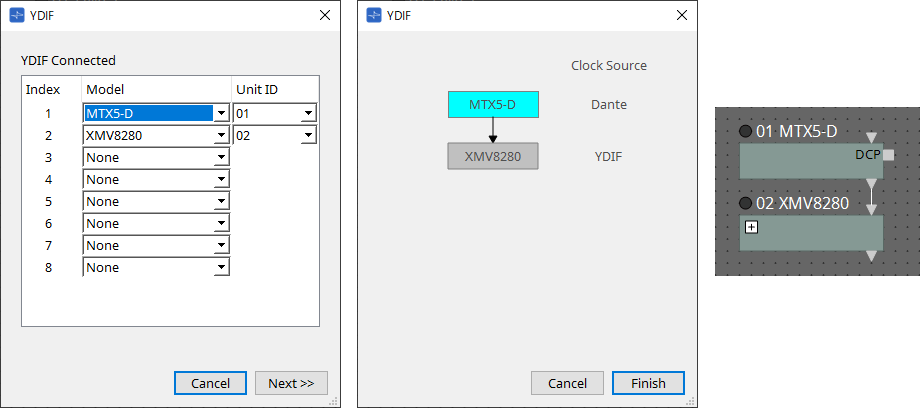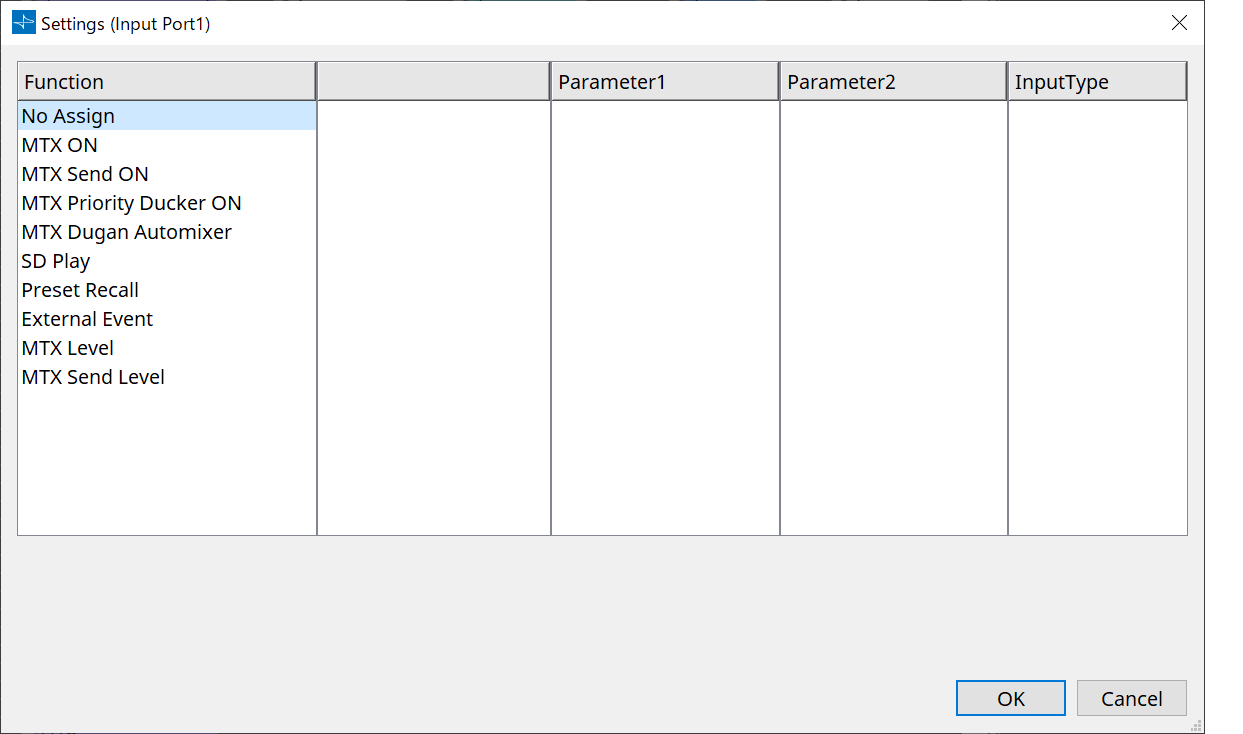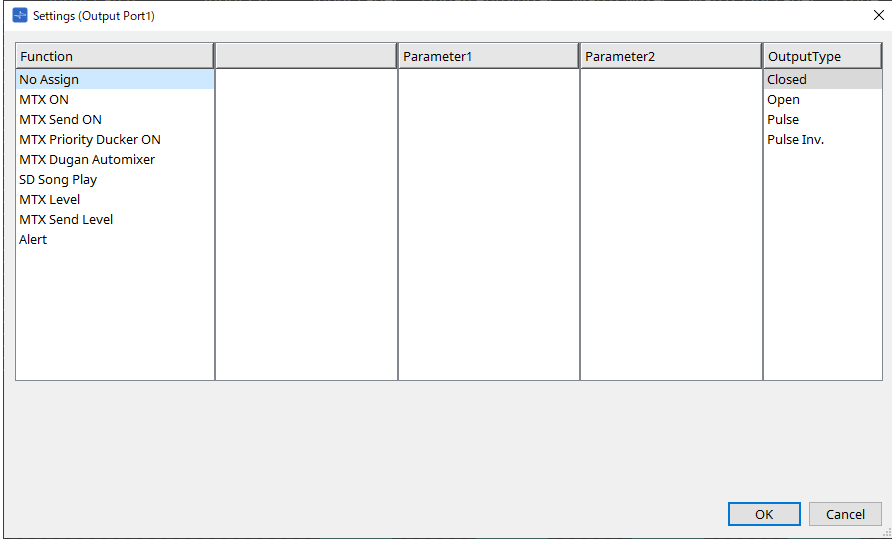オーディオプロセッサー MTX5-D/MTX3
15. オーディオプロセッサー MTX5-D/MTX3
15.1
概要
15.2
「Project」シート
15.3
機器シートの画面構成
15.4
ツールボタン
15.5
「Presets」エリア
15.6
コンテキストメニュー
15.7
ダイアログ
15.8
アラート一覧
15.9
コンポーネントエディター
15.10
Paging(ページング)の設定の流れ
15.1. 概要
MTX3/MTX5-Dは店舗や宴会場などの中小規模設備に適したプロセッサーです。
詳細は、機器の取扱説明書を参照ください。
15.2. 「Project」シート
機器を配置するシートです。機器を配置するときに、下記のSettings画面が表示されます。
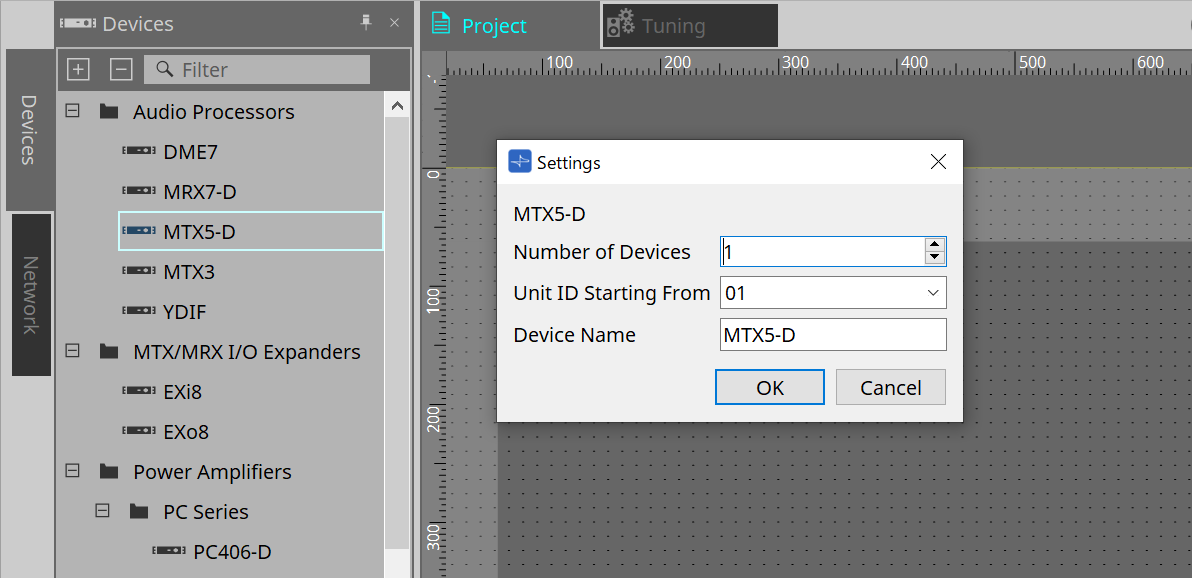
-
Number of Devices
シートに配置するMTXの台数を選択します。 -
Unit ID Starting From
機器のUnit IDをどの番号から開始するかを選択できます。 -
Device Name
デバイス名を表示、編集できます。
15.2.2. 「Properties」エリア
MTXの情報を表示/編集します。
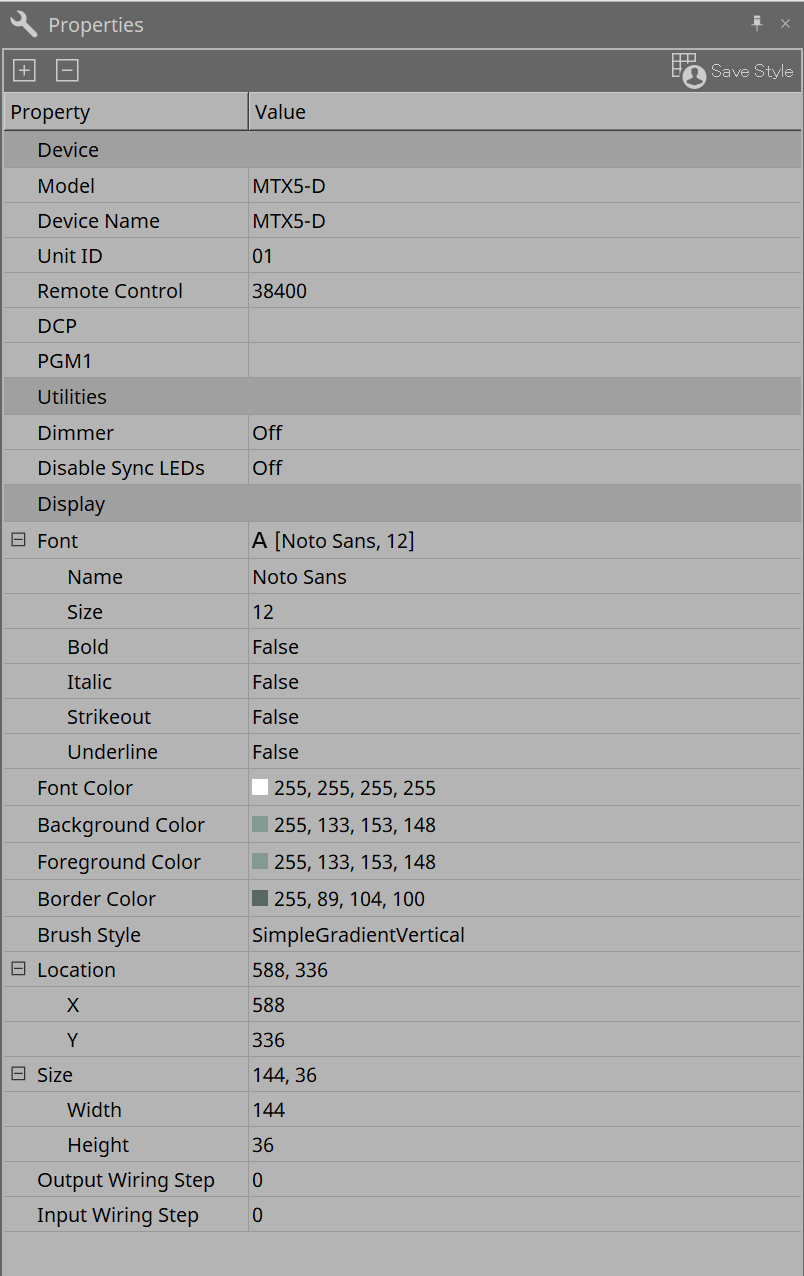
-
Remote Control
外部コントローラーを接続する場合のポート番号の確認や、RS-232Cに外部コントローラーを接続する場合の設定をします。
「Remote Control」ダイアログは、プロパティのValue欄をクリックすると表示される から表示します。
から表示します。
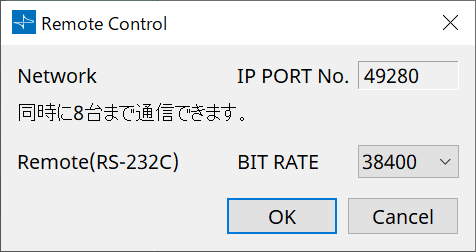
-
[Network IP PORT No.]
MTX3のNETWORK 端子または MTX5-Dの Dante[PRIMARY]/[SECONDARY] 端子のポート番号を表示します。
端子には最大8台までの外部コントローラーを接続できます。 -
[Remote(RS-232C) BIT RATE] リストボックス
RS-232Cの通信速度を選択します。「38400」bpsと「115200」bpsが選択できます。
RS-232Cには1台の外部コントローラーを接続できます。 -
[OK] ボタン
設定を保存し、ダイアログを閉じます。 -
[Cancel] ボタン
設定を変更せずにダイアログを閉じます。
-
-
DCP
DCPポートに接続するDCPを選択してください。
「DCP」ダイアログは、プロパティのValue欄をクリックすると表示される から表示します。
から表示します。
詳細は、 「DCP」 の項目を参照ください。
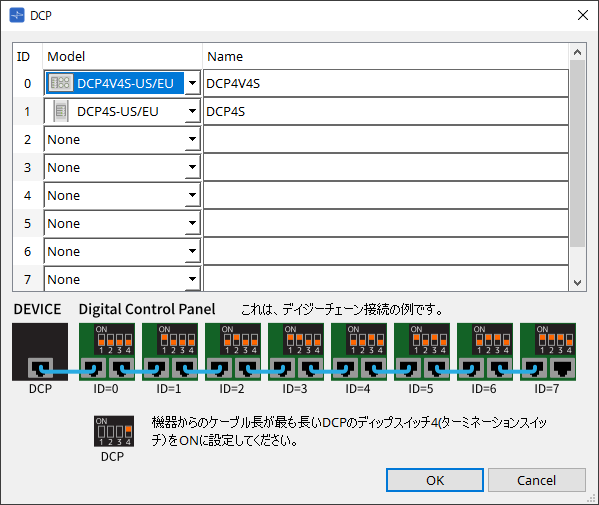
-
PGM1 (MTX5-Dのみ)
MTX5-DをコントロールするPGM1のUnit IDを指定してください。
「PGM1」ダイアログは、プロパティのValue欄をクリックすると表示される から表示します。
から表示します。
詳細は、 「Paging(ページング)の設定の流れ」 を参照してください。
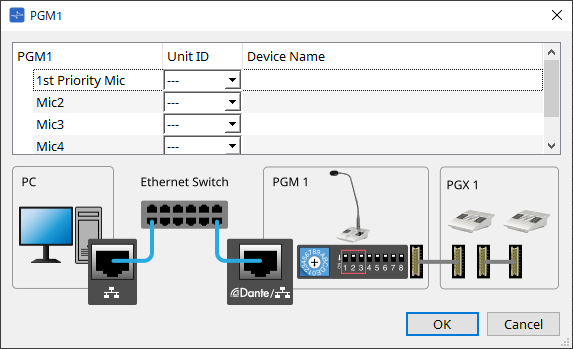
|
PGM1の設定データはMTX5-Dが保持していますので、ProVisionaire DesignでPGM1を発見できていなくても設定に問題はありません。
PGM1のファームアップデートやIPアドレスの変更を行う場合には、Bonjour Print Serivceをインストールして、ProVisionaire Designが機器を発見できるようにしてください。 |
15.3. 機器シートの画面構成
MTXの機器シートを開くと、「Presets」エリアと機器シート、「Bird’s Eyeビュー」が表示されます。
①
ツールボタン
MTXでよく使うコマンドのショートカットボタンです。
②
「Presets」エリア
複数のパラメーターの設定をプリセットとしてストアできます。
③
Bird’s Eye ビュー
シートの全景を表示します。
15.4. ツールボタン
MTXでよく使うコマンドのショートカットボタンです。
| ボタン | コマンド | 概要 |
|---|---|---|
|
|
MTXの入力ポートや出力チャンネル、マトリクスバスなど、入出力の設定を機器ごとに行います。Project画面のとき、このコマンドは選択できません。 |
|
|
|
[Tools] |
[SD Card File Manager]
|
15.5. 「Presets」エリア
このエリアでは、パラメーターの値をプリセットとしてストア(保存)することができます。プリセットをリコールするとパラメーターを現在値(カレントパラメーター)として展開することができます。プリセットは、機器のフロントパネルでリコールすることもできます。
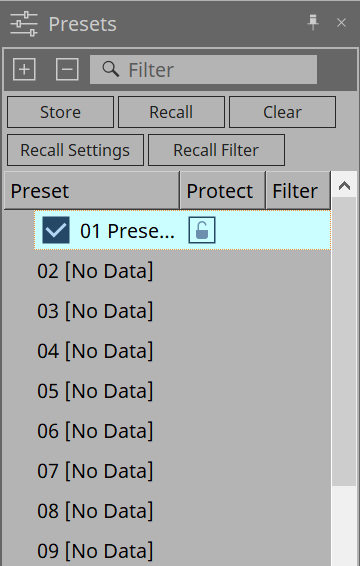
-
[Store]ボタン
選択している場所にプリセットをストアします。 -
[Recall]ボタン
選択されているプリセットをリコールします。 -
[Clear]ボタン
選択されているプリセットをクリアします。 -
[Recall settings]ボタン
「Recall Settings」ダイアログ を開きます。 -
[Recall Filter]ボタン
「Recall Filter」ダイアログ を開きます。 -
プリセットリスト
プリセットを一覧表示します。最大50個までのプリセットがストアできます。-
「Preset」
プリセットの番号と名前を表示します。
ストアされているプリセットをダブルクリックすると、名前が編集できるようになります。
空のプリセットは[No Data]と表示されます。 -
「Protect」
鍵のアイコン をクリックして、アイコンを
をクリックして、アイコンを
 に変更すると、プロテクトがかかり、編集できないようになります。
に変更すると、プロテクトがかかり、編集できないようになります。
プロテクトがかかった状態でアイコンをクリックすると、プロテクトを解除します。
-
複数の機器のプリセットを同時にリコールするには
 ボタンをクリックして、
「Linked Presets Manager」ダイアログ
で設定をしてください。
ボタンをクリックして、
「Linked Presets Manager」ダイアログ
で設定をしてください。
|
-
Enable Scheduler
オンにするとプリセットをリコールしたとき、スケジューラー機能が有効になります。
アイコンをクリックしてオン/オフを切り替えます。
| スケジューラー機能を無効にした状態で、イベント発生時間になると本体の[SCHEDULER]インジケーターが速く点滅します。 |
-
Filter
Recall Filterダイアログで、リコールされない部分はひとつでも設定されていると と表示されます。
と表示されます。
15.5.1. Recall
-
Power on Default
機器本体の電源をオンにしたときにリコールされるプリセットを設定します。「Power on Default」ダイアログでSetボタンを押すと、選択中のプリセットがセットされます。
プリセットがセットされていないときは、前回電源をオフにしたときの状態で起動します。解除するときは、「Power on Default」ダイアログでClearを選択してください。
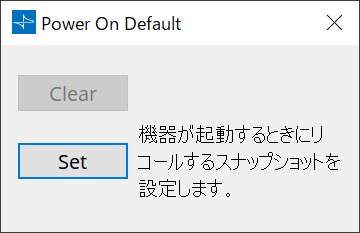
-
Emergency Recall
MTXがEMG(Emergency)信号を外部機器から受信したときや、+24V対応の[GPI IN]端子(IN 16)への入力が2.5V未満になったときにリコールされるプリセットを設定します。
設定/解除方法は、Power on Defaultと同様です。
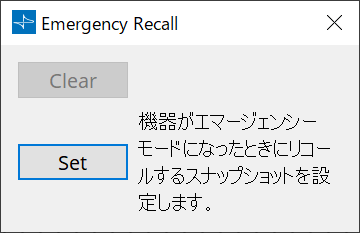
15.6. コンテキストメニュー
各エリアを右クリックして表示されるコンテキストメニューの内容は以下の通りです。
15.6.1. デザインシート
オブジェクトがない場所で機器シートを右クリックすると、以下のコンテキストメニューが表示されます。
| メニュー | 内容 |
|---|---|
|
[Close All Editor Windows] |
すべてのエディターを閉じます。 |
15.6.2. MTX内のコンポーネント/コンポーネントエディター
コンポーネントの操作子以外の場所やコンポーネントを右クリックすると、有無がありますが、以下のコンテキストメニューが表示されます。
| メニュー | 内容 |
|---|---|
|
[Open Component Editor] |
コンポーネントエディターを開きます。 |
|
[Copy] |
コンポーネントエディターのパラメーター設定をコピーします。 |
|
[Paste Parameters] |
コピーしたコンポーネントエディターのパラメーター設定を反映します。 |
|
[Select Mini-YGDAI Card] |
「Slot In」または「Slot Out」コンポーネントエディターのみ表示されます。Mini-YDGAI Cardを選択する「Slot」ダイアログを開きます。 |
|
[Sampling Rate Converter] |
「Slot」ダイアログでMY4-AECまたはMY8-AE96Sを選択すると表示されます。MY4-AECまたはMY8-AE96SのSRC(Sampling Rate Converter)を設定するダイアログを開きます。 |
15.7. ダイアログ
15.7.1. 「MTX Configuration」ダイアログ
機器シート内のツールボタン[MTX Configuration]をクリックし開きます。
MTXの入力ポートや出力チャンネル、マトリクスバスなど、入出力の設定を行います。
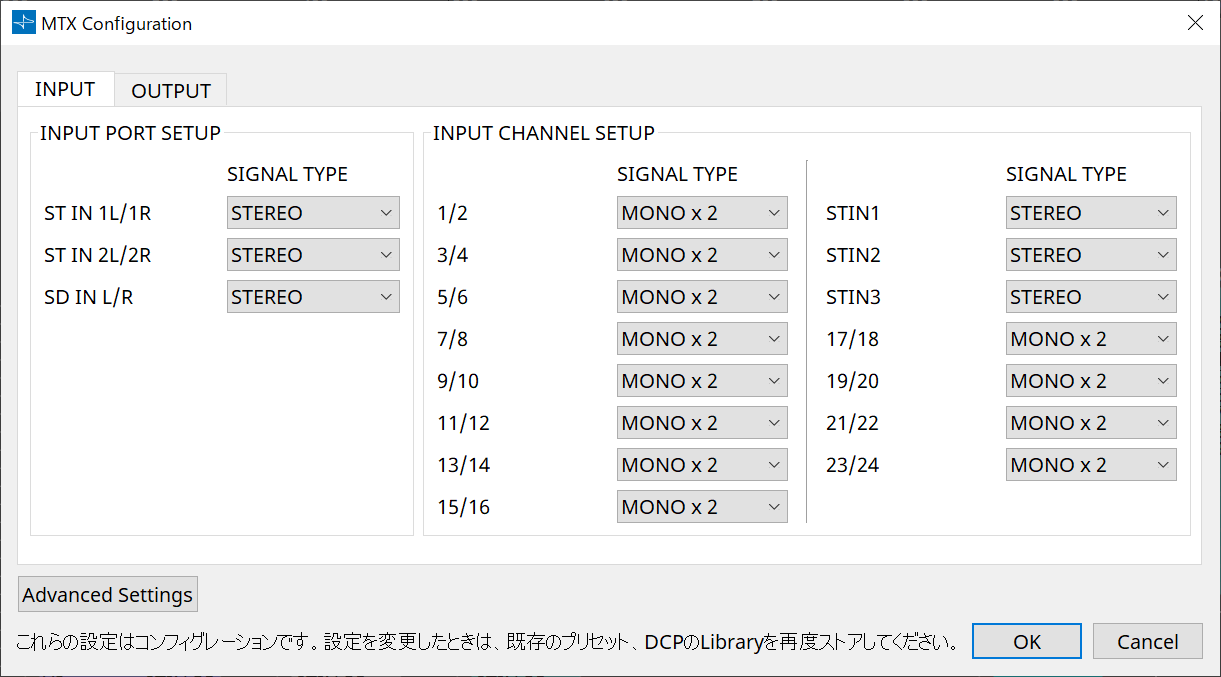
| これらの設定はプリセットに含まれないため、Preset Recall機能での変更はできません。 |
-
[INPUT] タブ
入力に関する設定をします。-
INPUT PORT SETUP
ステレオ入力ポートへの入力について設定します。
STEREO…………. ステレオ信号のまま入力します。
SUM………………. LおよびRの入力を足し合わせて1つのチャンネルにします。入力パッチへの入力が1本になります。 -
INPUT CHANNEL SETUP
入力チャンネルについて設定します。
MONO x2………. 入力チャンネルをモノラル2 チャンネルとして扱います。
STEREO………… 入力チャンネルを1 組のステレオチャンネルとして扱います。
-
-
[OUTPUT] タブ
出力に関する設定をします。-
MATRIX BUS SETUP
マトリクスバスについて設定します。
MONO x2………. 入力チャンネルをモノラル2チャンネルとして扱います。
STEREO…………. 入力チャンネルを1 組のステレオチャンネルとして扱います。
MTXシステムのYDIFモードがCascadeモードの場合は、MTXシステム内のすべてのMTXでパラメーターが共通となります。 -
OUTPUT CHANNEL SETUP
出力チャンネルのスピーカープロセッサーのタイプ(1WAYx2 または2WAY) を設定します。ここでの設定は、「Output CH」コンポーネントエディターのRoom EQとSpeaker Processorに影響します。
-
-
[Advanced Settings] ボタン
「Advanced Settings」ダイアログが開きます。 -
[OK] ボタン
設定を保存し、ダイアログを閉じます。 -
[Cancel] ボタン
設定内容を無効にし、ダイアログを閉じます。
「Advanced Settings」ダイアログ
Matirx Mixerコンポーネントのパンのモード(PANまたはBlend)を設定します。[MATRIX BUS SETUP]の設定がSTEREOのチャンネルのみ設定できます。
[Blend]に設定すると、ステレオ音声の右チャンネルおよび左チャンネルをステレオ感を残したままミックスします。たとえば古いステレオ録音の音声の場合、右と左でまったく違った音声が録音されている場合があり、それをステレオBGMシステムで流すと場所によって音楽が違って聴こえます。「Blend」はそれを和らげる効果があります。
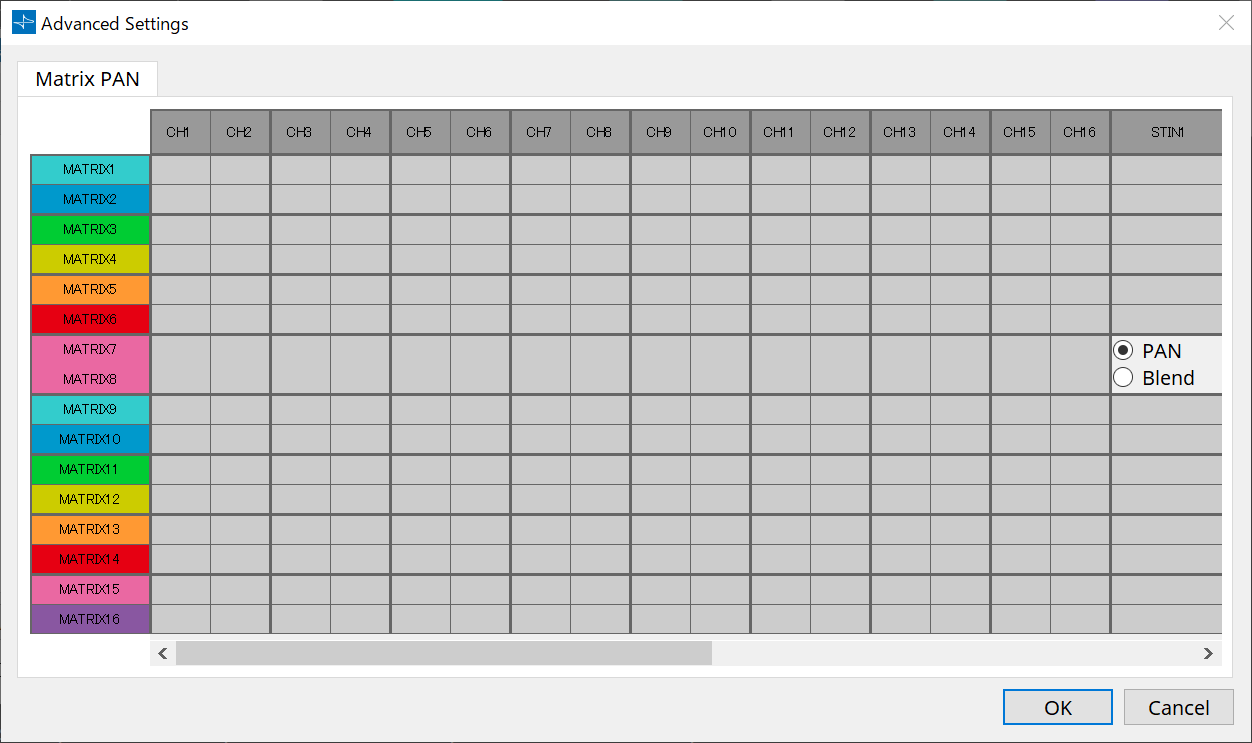
-
[OK] ボタン
設定を保存し、ダイアログを閉じます。 -
[Cancel] ボタン
設定内容を無効にし、ダイアログを閉じます。
15.7.2. 「SD Card File Manager」ダイアログ
機器シート内の[Tools]ボタンから[SD Card File Manager]をクリックし開きます。
SD Cardコンポーネントで再生するファイルを登録します。
このリストは、DCPやGPIなどでファイル再生する際に使用します。
詳細は
DME7の項目
を参照ください。
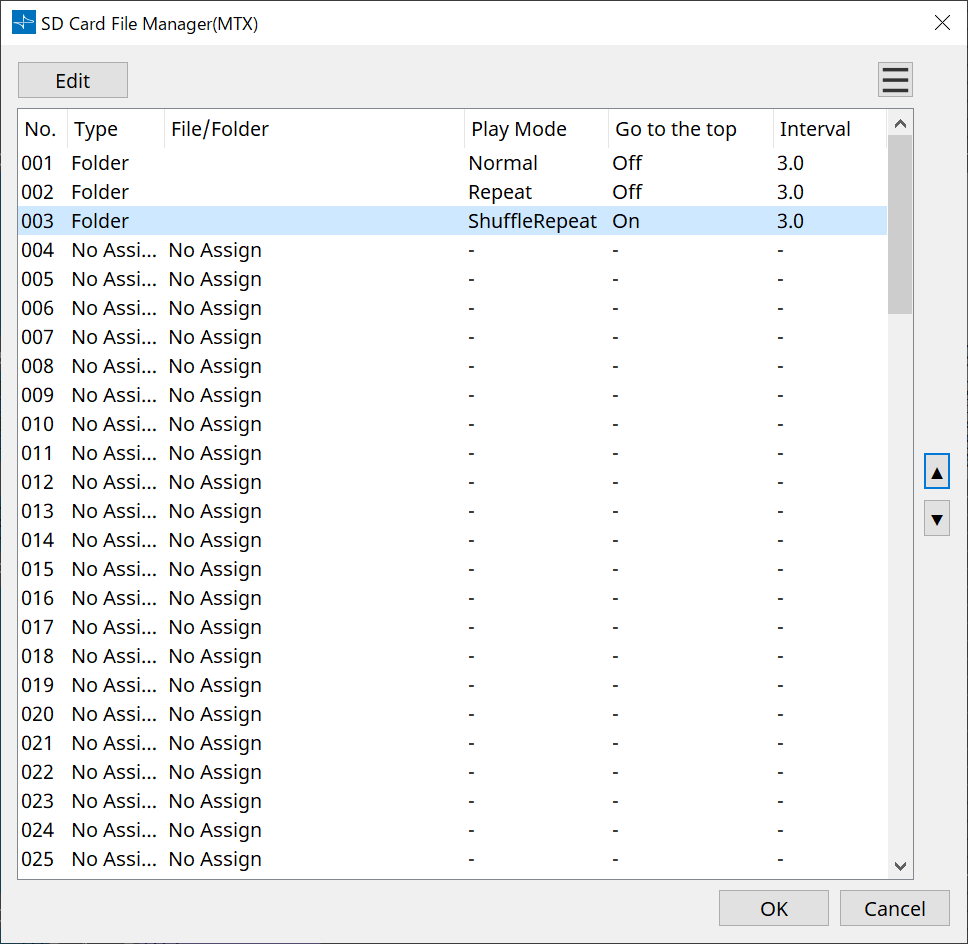
15.7.3. 「Scheduler」ダイアログ
機器シート内の[Tools]ボタンから[Scheduler]をクリックし開きます。
あらかじめ設定しておいた日時にプリセットを切り替えたり、SDメモリーカードに保存してある曲や効果音を再生できます。これらの個々の設定を「イベント(Event)」と呼びます。
<使用例1 >
時間帯によってBGM を切り替える
商業施設などで、時間帯によってBGM の種類を変えることができます。

<使用例2 >
曜日によってBGMを再生する時間帯を切り替える
商業施設などで、曜日や営業時間によってBGM のパターンや再生する時間帯を変えることができます。
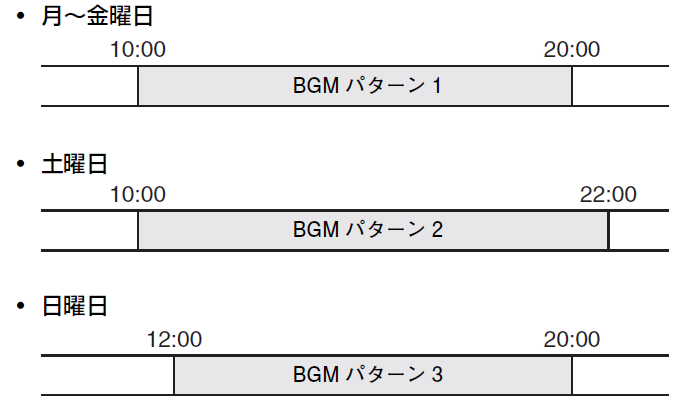
このほか、クリスマスなどの季節物のBGMを流したり、休業日に再生を止めたりなどの例外パターンも設定できます。
|
•イベントが設定されていると、MTXのフロントパネルの[SCHEDULER]インジケーターが黄色に点灯します。イベントの1分前になると、インジケーターが点滅します。
•同時に複数のイベントが設定されている場合、1秒ずつの間をおいてすべてのイベントを起動します。この間、MTXのフロントパネルの[SCHEDULER]インジケーターは点滅し続けます。 • 「Daylight Saving Time」ダイアログ で[Enable Daylight Saving Time]チェックボックスをオンに設定しているとき、サマータイム開始時刻または終了時刻の前後2時間に設定されたイベントは、正しく実行されません。 |
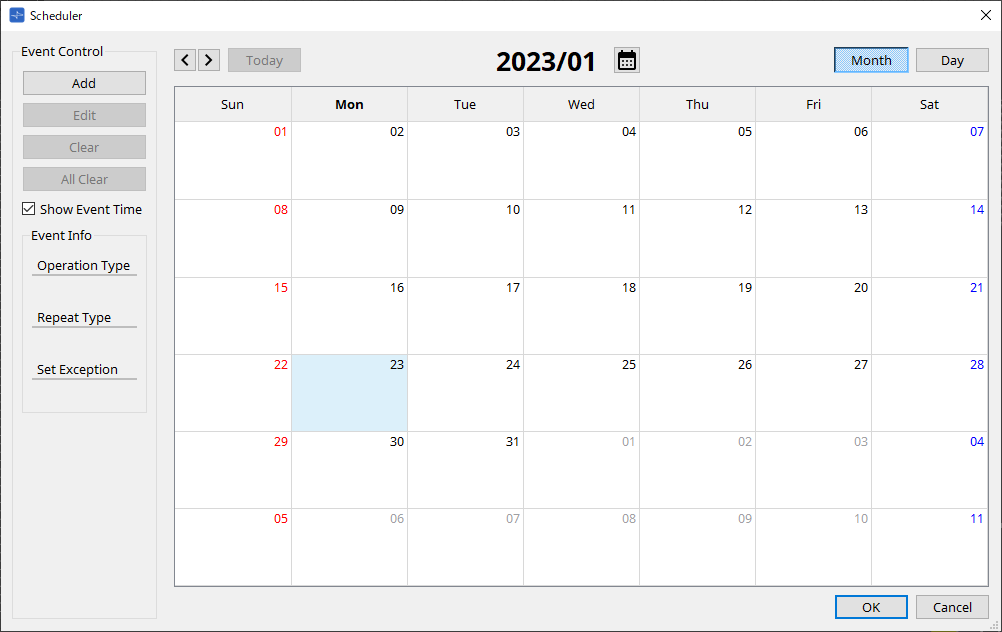
イベントは50 イベント、例外は50 パターンまで登録できます。
-
[Month] ボタン/[Day] ボタン
カレンダーを月表示または日表示に切り替えます。月表示 日表示 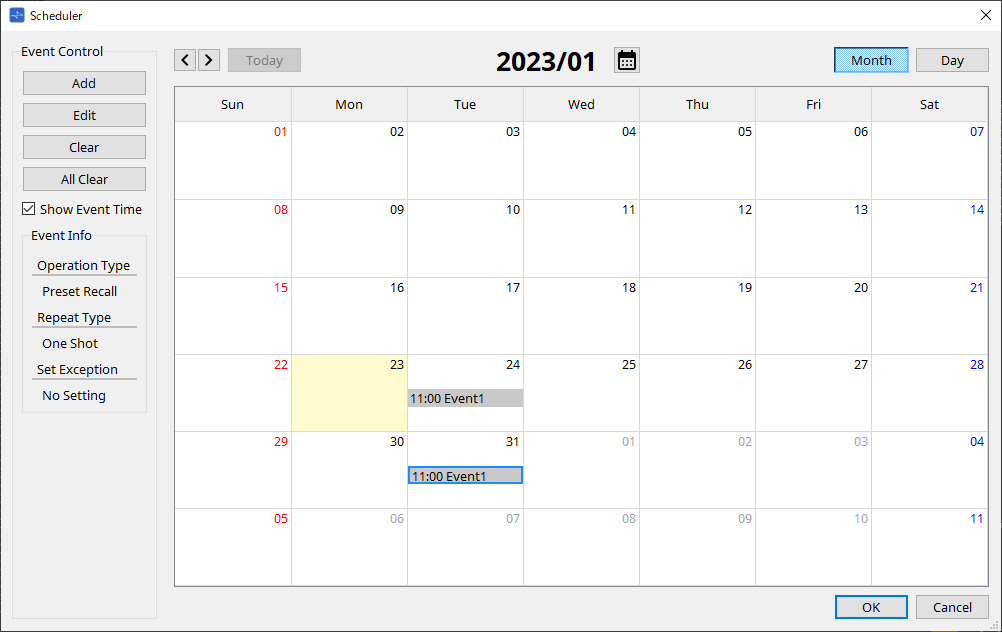
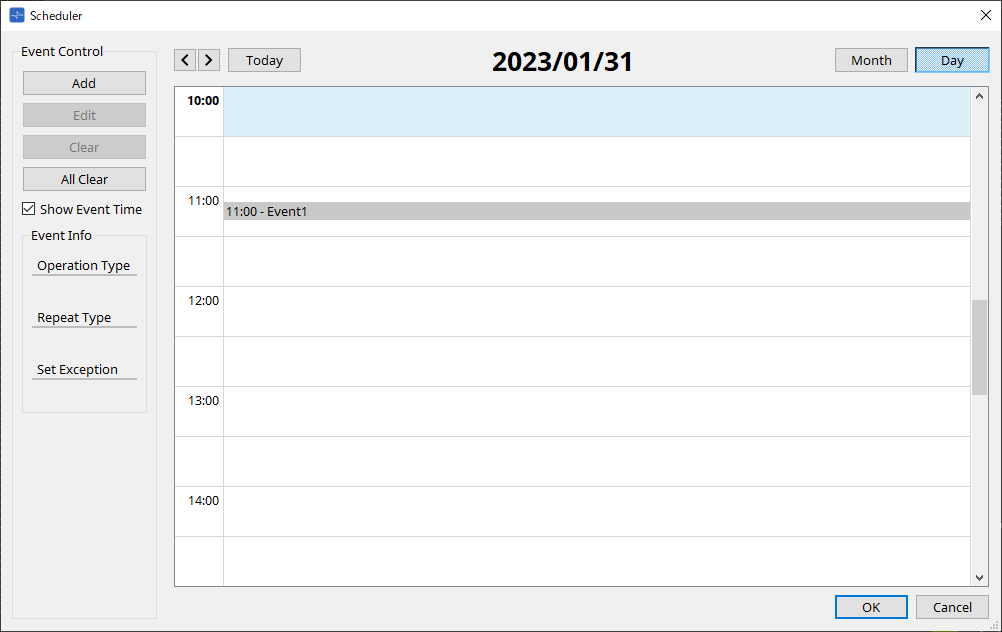
-
カレンダーで任意の日付をダブルクリックすると、「Add Event」ダイアログが表示され、イベントを追加できます
-
周期イベント以外はイベントをドラッグ&ドロップで移動させることができます(月表示のときは日付の移動、日表示のときは時間の移動)。
-
月表示のときは、カレンダーアイコンをクリックすると、年月の選択画面が表示されます。
-
-
[Today]ボタン
月表示の場合は、今月のカレンダーが表示されます。
日表示の場合は、本日のスケジュールが表示されます。 -
[ < ]/[ > ]ボタン
月表示の場合は、前月/翌月のカレンダーが表示されます。
日表示の場合は、前日/翌日のスケジュールが表示されます。 -
Event Control
-
[Add]ボタン
「Add Event」ダイアログが開きます。
イベントを追加します。 -
[Edit]ボタン
「Edit Event」ダイアログが開きます。
現在選択されているイベントの内容を編集します。イベントが選択されていないときは、ボタンがグレーアウト表示になります。 -
[Clear]ボタン
現在選択されているイベントを削除します。イベントが選択されていないときは、ボタンがグレーアウト表示になります。 -
[All Clear]ボタン
登録されているイベントをすべて削除します。
-
-
[Show Event Time]チェックボックス
チェックを入れると、月表示のときにイベントの時間を表示します。 -
Event Info
選択されているイベントの、「Add Event」ダイアログや「Edit Event」ダイアログで設定した情報を表示します。-
OperationType
イベントを起動したときに実行する操作を表示します。 -
RepeatType
イベントの周期を表示します。 -
Set Exception
例外としてイベントを起動しない日時を表示します。
-
-
[OK]ボタン
設定を保存し、ダイアログを閉じます。 -
[Cancel]ボタン
設定を変更せずにダイアログを閉じます。
「Add Event」/「Edit Event」ダイアログ
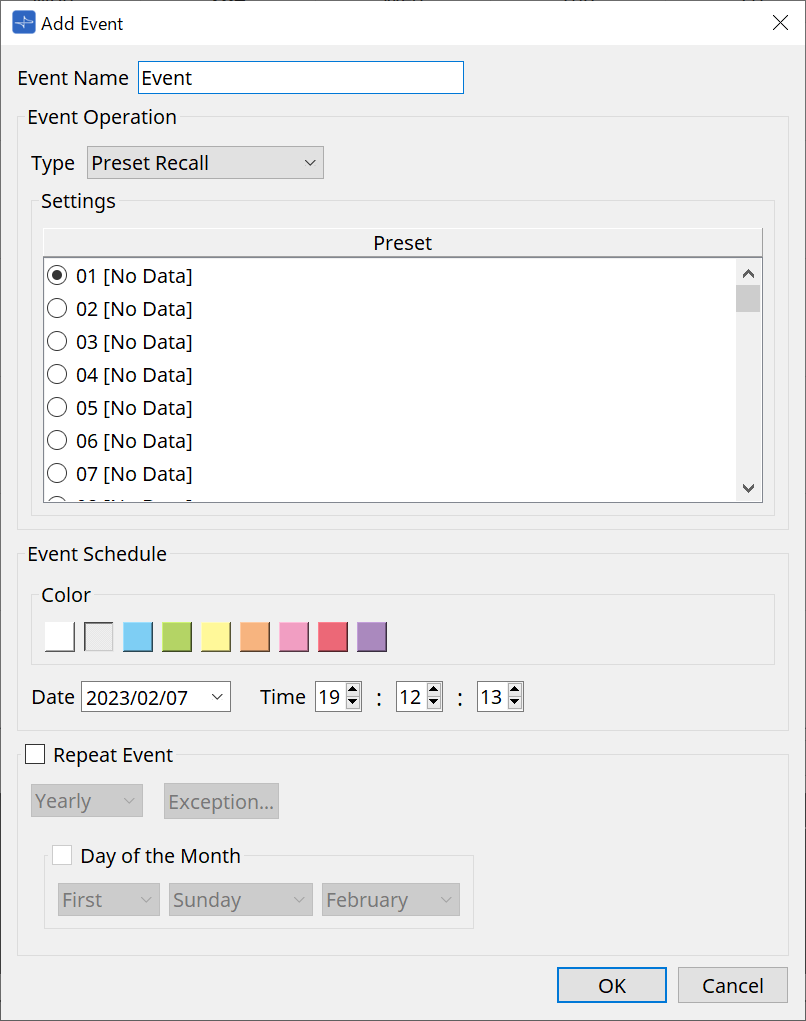
●
Event Name
イベントの名前を入力します。
●
Event Operation
[Type] リストボックス
イベントを起動したときに実行する操作を選択します。
-
Preset Recall
プリセットをリコール( 呼び出し) します。
| 「Recall Settings」ダイアログ では、プリセットにGPI Out やSD Song Select & Play の操作を含めることができます。プリセットをリコールしないで[GPI OUT] 端子から外部機器を操作したい場合はGPI Out を、再生するオーディオファイルを変更したい場合はSD Song Select & Play を選択してください。 |
-
GPI Out
[GPI OUT] 端子を制御します。 -
SD Song Select & Play
SD メモリーカードに保存されているオーディオファイルを再生または停止をします。
あらかじめ、「SD Card File Manager」ダイアログで再生ファイルの設定を行ってください。 -
Paging
放送先(ZONE)を指定してSDメモリーカードに保存されているオーディオメッセージを再生します。
●
Settings
[Type] リストボックスで選択したイベントによって内容が変わります。
-
Preset Recallを選択した場合
リコールしたいプリセットを選択します。
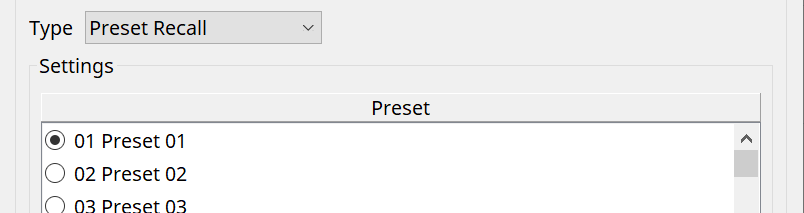
-
GPI Outを選択した場合
イベント起動時のGPI OUT端子の状態を設定します。
設定方法は、 「Recall Settings」ダイアログ の[GPI Out]と同様です。
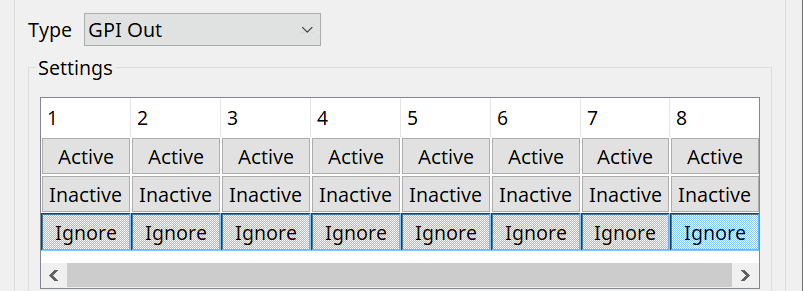
-
SD Song Select & Play を選択した場合
イベント起動時に、SD メモリーカードに保存されているオーディオファイルをどのように再生または停止をするかを設定します。-
Pause
イベント起動時に、再生中のSD Cardのファイルを停止します。 -
Play
イベント起動時にSD Cardのファイルを再生します。
「SD Card File Manager」ダイアログのリストのインデックス番号を選択します。
-
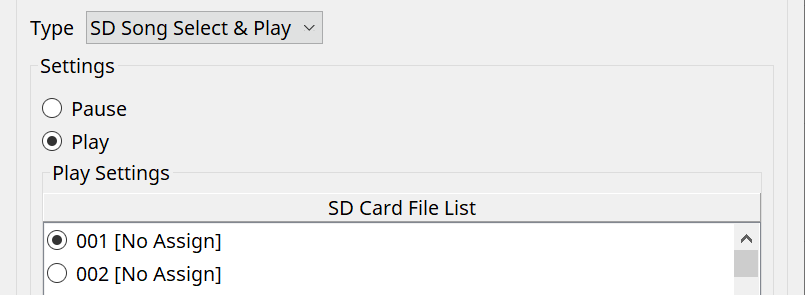
-
Paging を選択した場合
イベント起動時に、SDメモリーカードに保存されているメッセージファイルをどのZONE/ZONE GROUPに放送するかを設定します。
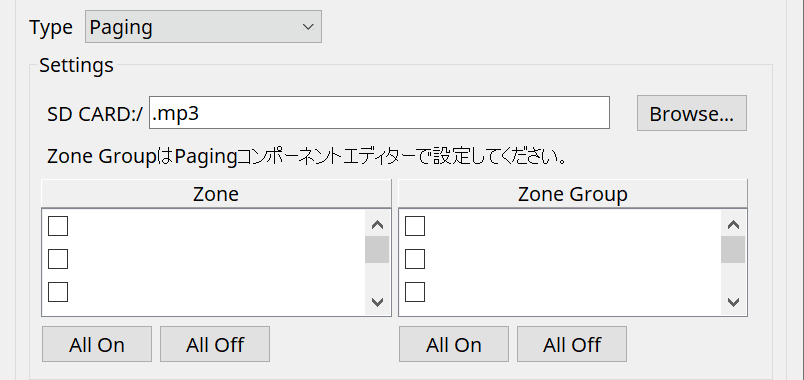
-
SD CARD:/
選択されているメッセージファイルが表示されます。 -
[Browse] ボタン
クリックするとメッセージファイルを選択する画面が表示されます。 -
[Zone]/[Zone Group]
放送する ZONE や ZONE Group を設定します。それぞれ複数選択できます。 -
[All On]/[All Off] ボタン
クリックすると、ZONE や ZONE Group をすべてオンにするかすべてオフにします。
ZONE GROUPはZONEコンポーネント > PAGINGコンポーネントエディターで、チャイム再生、PGM1のボタンへの機能アサインは、PAGINGコンポーネントエディター > Settingsで設定してください。
● Event Schedule
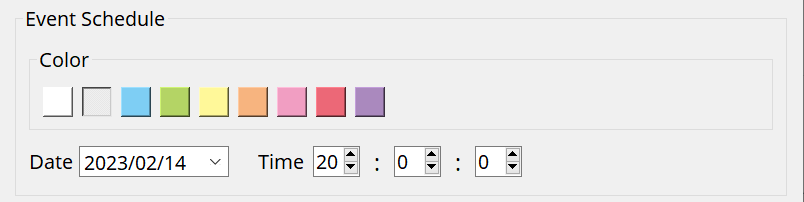
イベントが起動する日時を設定します。
-
[Color] 選択スイッチ
カレンダーに表示されるイベントの色を選択します。これを使ってイベントを色分けすると見やすくなります。 -
[Date]
イベントの起動日付を設定します。( 年/ 月/ 日)
直接入力または右にあるVアイコンをクリックして表示されるカレンダーで日付を変更します。
下記のRepeat Eventの設定によっては表示されない場合があります。 -
[Time]
イベントの起動時刻を設定します。( 時:分:秒、24 時間表示)
設定したい時/ 分/ 秒をクリックし、スピンボックスまたは直接入力して数値を変更します。
下記のRepeat Eventをチェックし、イベントの周期を「Hourly」に設定した場合は、分/ 秒のみ設定可能となります。
●
Repeat Event
チェックボックスをオンにすると、周期的なイベントを設定できます。
-
[Yearly]/[Monthly]/[Weekly]/[Daily]/[Hourly] リストボックス
イベントの周期を選択します。 -
イベント起動日時
イベントを周期的に起動する日時を設定します。イベントの周期によって設定できる項目が変わります。-
イベントの周期が[Yearly] の場合
[Day of the Month] がオンのとき、「○月」「第○」「○曜日」および[Time] で設定した日時になると、毎年イベントを起動します。
[Day of the Month] がオフのとき、カレンダーで選択した日([Date] に表示されます)
および[Time] で設定した時刻になると、毎年イベントを起動します。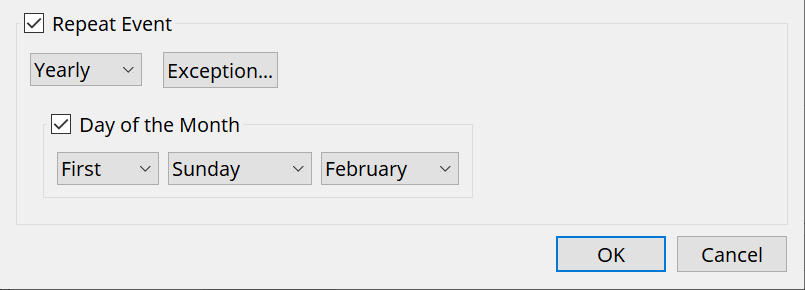
-
イベントの周期が[Monthly] の場合
[Day of the Week] がオンのとき、「第○」「○曜日」および[Time] で設定した日時になると、毎月イベントを起動します。
[Day of the Week] がオフのとき、カレンダーで選択した日([Date] に表示されます)
および[Time] で設定した時刻になると、毎月イベントを起動します。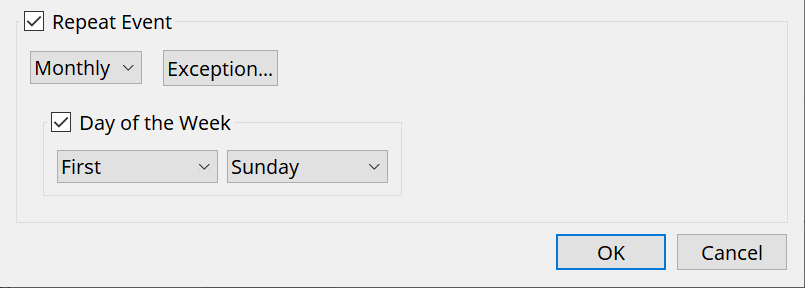
-
イベントの周期が[Weekly] の場合
選択した曜日および[Time] で設定した時刻になると、毎週イベントを起動します。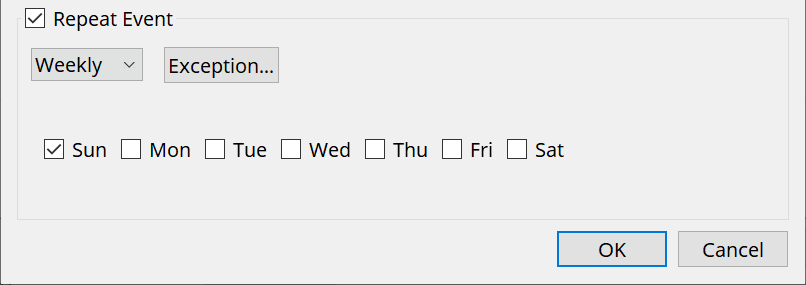
-
イベントの周期が[Daily] の場合
[Time] で設定した時刻( 時:分:秒) になると、毎日イベントを起動します。 -
イベントの周期が[Hourly] の場合
[Time] で設定した時刻( 分:秒) になると、毎時イベントを起動します。 -
[Exception] ボタン
「Event Exception」ダイアログ が開きます。
周期的なイベントを設定したとき、例外としてイベントを起動しない日時を設定します。
-
-
[OK] ボタン
設定を保存し、ダイアログを閉じます。 -
[Cancel] ボタン
設定を変更せずにダイアログを閉じます。
■「Event Exception」ダイアログ
例外としてイベントを起動しない日時を設定します。イベントの周期によって設定できる項目が変わります。
例)・毎週水曜日の定休日はBGM を流さない
・毎月第3 日曜日のイベント時のみ特定のBGM を流す
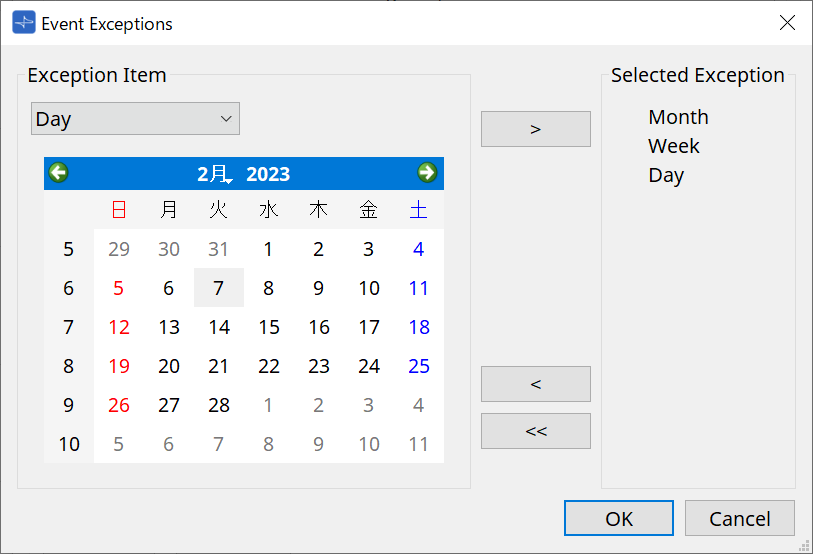
-
Exception Item
-
イベントの周期が[Yearly] の場合
イベントを起動しない年を設定します。
[Year] のみ設定できます。 -
イベントの周期が[Monthly] の場合
イベントを起動しない月または日を設定します。
[Month] と[Day] のみ設定できます。 -
イベントの周期が[Weekly] の場合
イベントを起動しない月、週、または日を設定します。
[Month]、[Week]、[Day] のみ設定できます。 -
イベントの周期が[Daily] の場合
イベントを起動しない月、週、日、または曜日を設定します。
[Month]、[Week]、[Day]、[Day of the week] のみ設定できます。 -
イベントの周期が[Hourly] の場合
イベントを起動しない月、週、日、曜日、または時間(1 時間ごと) を設定します。
[Month]、[Week]、[Day]、[Day of the week]、[Hour] が設定できます。 -
[ > ] ボタン
例外として設定した日時を右側のリストに加えます。 -
[ < ] ボタン
例外として設定した日時を右側のリストから削除します。 -
[<<] ボタン
例外として設定した日時を右側のリストからすべて削除します。 -
[OK] ボタン
設定を保存し、ダイアログを閉じます。 -
[Cancel] ボタン
設定を変更せずにダイアログを閉じます。
-
15.7.4. 「GPI」ダイアログ
機器シート内の[Tools]ボタンから[GPI Input]または[GPI Output]をクリックし開きます。
GPI機能の使い方はDMEと同様ですが、FUNCTIONでアサインできるパラメーターは異なります。
Function
-
[No Assign]
コントローラーのスイッチやノブ / スライダーで何も設定を変更しないための設定です。 -
[MTX ON]
[GPI IN] 端子への入力電圧でパラメーターのオン/オフをコントロールします。
以下の操作対象のパラメータータイプを選択してから各種設定を行います。-
Input Ch ON
-
Fx RTN ON
-
ZONE Out ON
-
Output Ch ON
-
Input Ch Mute Group
-
ZONE Out Mute Group
Input Ch Mute Group と ZONE Out Mute Group ではミュートがオンのときに機器本体の LEDが消灯します。 -
[Parameter1]
パラメーターのチャンネルを設定します。 -
[Input Type]
GPI INへの入力電圧をどのようにパラメーターに反映させるかを設定します。
[High Active][Low Active][Rising Edge][Falling Edge] が選択できます。
-
-
[MTX Send ON]
[GPI IN] 端子への入力電圧で各チャンネルのセンドのオン/オフをコントロールします。
以下の操作対象のパラメータータイプを選択してから各種設定を行います。-
Input Ch Send ON
-
Fx RTN Send ON
-
-
[MTX Priority Ducker ON]
[GPI IN]端子への入力電圧でZONEのDuckerのオン/オフをコントロールします。
以下の操作対象のパラメータータイプを選択してから各種設定を行います。-
1st Priority
-
2nd Priority
-
-
[MTX Dugan Automixer]
[GPI IN] 端子への入力電圧でパラメーターのオン/オフをコントロールします。
以下の操作対象のパラメータータイプを選択してから各種設定を行います。-
Override(master)
-
Mute(master)
-
override(Ch)
-
-
[SD Play]
[GPI IN]端子への入力電圧で、指定したオーディオファイルを再生します。
以下の操作対象のパラメータータイプを選択してから各種設定を行います。-
SD Song Select & Play
-
SD Song Pause
-
[Input Type]
GPI IN への入力電圧をどのようにパラメーターに反映させるかを設定します。
[Rising Edge]と[Falling Edge] が選択できます。
-
-
[Preset Recall]
[GPI IN] 端子への入力電圧で、指定のプリセットをリコールします。-
[Parameter1]
リコールしたいプリセット番号を選択します。 -
[Input Type]
GPI IN からの入力電圧をどのようにパラメーターに反映させるかを設定します。
[Rising Edge]と[Falling Edge]が選択できます。
-
-
[External Event]
[GPI IN]端子への入力電圧で、「External Events」ダイアログで設定したコマンドを出力します。-
[Parameter1]
実行するイベントの名称を選択します。 -
[Input Type]
GPI INへの入力電圧をどのようにパラメーターに反映させるかを設定します。
[High Active][Low Active][Rising Edge][Falling Edge] が選択できます。
[Command Type]で[On/Off]を選択した場合、以下のような動作になります。
-
|
[High Active] |
Highになったとき[Command-On]のコマンドを送信、Lowになったとき[Command-Off]のコマンドを送信。 |
|
[Low Active] |
Lowになったとき[Command-On]のコマンドを送信、Highになったとき[Command-Off]のコマンドを送信。 |
|
[Rising Edge] |
Highに変化するたびに[Command-On]のコマンドと[Command-Off]のコマンドを交互に送信。 |
|
[Falling Edge] |
Lowに変化するたびに[Command-On]のコマンドと[Command-Off]のコマンドを交互に送信。 |
-
[MTX Level]
[GPI IN]端子への入力電圧で各チャンネルのレベルをコントロールします。
ケーブルの長さの影響でレベルが最大にならない場合は、「GPI Calibration」ダイアログで入力電圧の最大値および最小値を調整してください。
以下の操作対象のパラメータータイプを選択してから各種設定を行います。-
Input Ch Level
-
Fx RTN Level
-
Matrix Out Level
-
ZONE Out Level
-
Output Ch Level
-
1st Priority Mix Level
-
2nd Priority Mix Level
-
Input Ch DCA Group
-
ZONE Out DCA Group
-
[Parameter1]
レベルをコントロールしたいチャンネルを設定します。 -
[Input Type]
GPI IN へのレベルをどのようにパラメーターに反映させるかを設定します。
[Analog] と[Analog Inv.] が選択できます。 -
[Upper Limit]/[Lower Limit]
レベルの変更可能範囲を設定します。ユーザーが使う音量コントロールの可変範囲を制限できます。たとえば、BGMの最大音量を設定したり、可変範囲を‒6 dB ~ +6 dBなどの狭い範囲に設定して音量を微調整するコントローラーとして使用できます。
-
-
[MTX Send Level]
[GPI IN]端子への入力電圧で各チャンネルのセンドレベルをコントロールします。
ケーブルの長さの影響でレベルが最大にならない場合は、「GPI Calibration」ダイアログで入力電圧の最大値および最小値を調整してください。
以下の操作対象のパラメータータイプを選択してから各種設定を行います。-
Input Ch Send Level
-
Fx RTN Send Level
-
Function
-
[No Assign]
[Output Type] でアラート発生時の出力信号の極性を設定します。それ以外はどの機能も設定せず、デフォルト(初期値)となります。-
[Output Type]
プリセットのリコールや Scheduler のイベント実行時にGPI OUTをコントロールします。
-
-
[MTX ON]
パラメーターのオン / オフによって GPI Output をコントロールします。
以下の操作対象のパラメータータイプを選択してから各種設定を行います。-
Input Ch ON
-
Fx RTN ON
-
ZONE Out ON
-
Output Ch ON
-
Input Ch Mute Group
-
ZONE Out Mute Group
-
[Parameter1]
パラメーターのオン/ オフをコントロールするチャンネルを設定します。 -
[Output Type]
[GPI OUT] 端子からどのように出力するかを設定します。
[Closed][Open][Pulse][Puse Inv.] が選択できます。
-
-
[MTX Send On]
センドのオン/ オフによってGPI Output をコントロールします。
以下の操作対象のパラメータータイプを選択してから各種設定を行います。-
Input Ch Send ON
-
Fx RTN Send ON
-
-
[MTX Priority Ducker ON]
ZONE のDucker のオン/ オフによってGPI Output をコントロールします。
以下の操作対象のパラメータータイプを選択してから各種設定を行います。-
1st Priority
-
2nd Priority
-
-
[MTX Dugan Automixer]
パラメーターのオン/ オフによってGPI Output をコントロールします。
以下の操作対象のパラメータータイプを選択してから各種設定を行います。-
Override(master)
-
Mute(master)
-
override(Ch)
-
[Parameter1]
Override(master) とMute(master) ではオン/ オフをコントロールするグループを、override(Ch) ではオン/ オフをコントロールするチャンネルを選択します。 -
[Output Type]
[GPI OUT] 端子からどのように出力するかを設定します。
-
-
[SD Song Play]
オーディオファイル再生の状態を[GPI OUT] 端子に出力します。-
[Output Type]
[GPI OUT] 端子からどのように出力するかを設定します。
-
-
[MTX Level]
各チャンネルのレベル( 音量の大小) によってGPI Output をコントロールします。CD プレーヤーをフェーダースタートさせたり、大音量の際にインジケーターを点灯させたりして使用します。
以下の操作対象のパラメータータイプを選択してから各種設定を行います。-
Input Ch Level
-
Fx RTN Level
-
Matrix Out Level
-
ZONE Out Level
-
Output Ch Level
-
1st Priority Mix Level
-
2nd Priority Mix Level
-
Input Ch DCA Group
-
ZONE Out DCA Group
-
[Parameter1]
[GPI OUT] 端子のコントロールに使用するチャンネルを設定します。 -
[Output Type]
[GPI OUT] 端子からどのように出力するかを設定します。
-
-
[MTX Send Level]
各チャンネルのセンドレベル( 音量の大小) によってGPI Output をコントロールします。
CD プレーヤーをフェーダースタートさせたり、大音量の際にインジケーターを点灯させたりして使用します。以下の操作対象のパラメータータイプを選択してから各種設定を行います。-
Input Ch Send Level
-
Fx RTN Send Level
-
-
[Alert]
アラートが発生した場合に[GPI OUT] 端子に出力します。-
[Parameter1]
アラートの種類を以下から選択します。出力されるアラートの種類については、「アラート一覧」を参照してください。-
Fault, Error, Warning
-
Fault, Error
-
Fault
-
-
[Output Type]
Closed のみ選択できます。アラートが発生しているとき、[GPI OUT] 端子がクローズドになります。発生しているアラートが解決するまでクローズドの状態が継続します。
-
15.7.5. 「External Events」ダイアログ
機器シート内の[Tools]ボタンから[External Events…]をクリックし開きます。
MTXの「プリセットのリコール」「GPI INからの入力」「DCPなどの外部機器の操作」をトリガーにして、Dante 端子またはNETWORK端子がつながっているネットワークに送信するコマンドの設定を行います。
| コマンドを送信するのみで、コマンドの返答は破棄します。 |
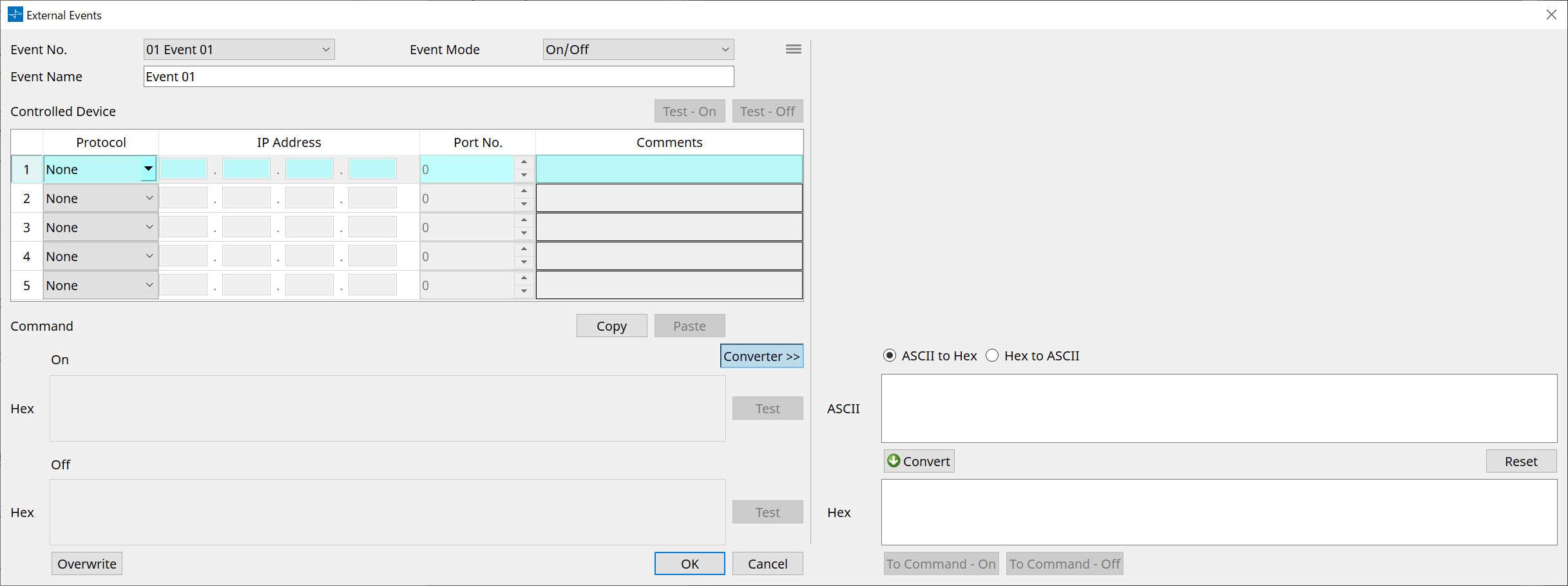
20個までのExternalイベントが設定できます。1個のイベントには5つまでのコマンドを設定できます。
-
メニューボタン (
 )
)
クリックすると、以下のファンクションが実行できます。-
[Copy Event]
選択しているイベントの内容をコピーバッファーにコピーします。 -
[Copy All Event]
すべてのイベントの内容をコピーバッファーにコピーします。 -
[Paste Event]
コピーバッファーにあるイベントの設定を上書きします。 -
[Clear Event]
選択しているイベントの内容を初期化します。 -
[Clear All Event]
すべてのイベントの内容を初期化します。
-
-
[Event No.]リストボックス
イベントの番号を選択します。 -
[Event Mode] リストボックス
トリガーが発生したときのコマンドが[On/Off]系か[1shot]系かを選択します。
DCP などのボタンにイベントを割り当てた場合、以下のように動作します。-
[On/Off]
ボタンを押すたびにMTXがOnコマンドとOffコマンドを交互に送信します。 -
[1shot]
ボタンを押すたびにMTX が設定されたコマンドを送信します。
-
-
[Event Name] テキストボックス
イベントの名称を設定します。 -
[Test - On]/[Test ‒ Off]ボタン
コマンドを「Controlled Device」欄で設定された順にProVisionaire Designから直接送信します。[Command Type]リストボックスで[1shot]を選択している場合は、[Test ‒ Off]ボタンが無効になります。
| コマンドの送信はオンラインでもオフラインでも実行できます。 |
-
「Controlled Device」欄
コマンドを受け取る機器の情報を設定します。トリガーを受け取ると、欄の上からコマンドを送信します。
受信する機器の設定については、各機器のコマンドに関する資料を参照してください。-
[Protocol]リストボックス
コマンドを受信する機器が対応しているプロトコルを選択します。 -
[IP Address]テキストボックス
コマンドを受信する機器のIP アドレスを設定します。 -
[Port No.]テキストボックス
コマンドを受信する機器のポート番号を設定します。 -
[Comments]テキストボックス
テキストを32Byteまで入力できます。機器名などを入れて、識別しやすくするなどに活用してください。
-
-
[Copy] ボタン
選択しているコマンドの「Controlled Device」欄とCommandテキストボックスの情報をコピーバッファーにコピーします。 -
[Paste] ボタン
コピーバッファーにある「Controlled Device」欄とCommandテキストボックスの情報を上書きします。 -
[Test] ボタン
Command テキストボックスに入力されているコマンドをProVisionaire Designから直接送信します。 -
[Overwrite] / [Insert] ボタン
[Insert]にすると、Commandテキストボックスでの入力がインサート(挿入)になり、先頭や中程で16進数を追加することができます。 -
Command テキストボックス
[Event Mode]リストボックスで[On/Off]を選択した場合、DCPなどのボタンを押すたびにMTXがOnコマンドとOffコマンドを交互に送信します。[Event Mode]リストボックスで[1shot]を選択した場合、DCPなどのボタンを押すたびにMTXが設定されたコマンドを送信します。
コマンドは16進数でXXという形式で入力されます。
仕様書などで機器をコントロールするコマンドが文字列で提供されているとき、Converterを使用して16進素に変換して、入力してください。
| コマンドの最大長は128バイトです。 |
-
[Converter>>]ボタン
文字列のコマンドを16 進数に変換するための領域を表示します。 -
[ASCII to Hex]/[Hex to ASCII]ラジオボタン
文字列を16 進数に変換するか、16 進数を文字列に変換するかを選択します。 -
[ASCII]/[Hex] テキストボックス
[ASCII to Hex]/[Hex to ASCII]ラジオボタンの選択で、上のテキストボックスがASCIIかHexに変わります。
[Convert]ボタンをクリックすると、変換結果が下のテキストボックスに表示されます。 -
[Reset]ボタン
[ASCII]/[Hex]テキストボックスの内容を消去します。 -
[To Command]ボタン
文字列を変換した16進数のコマンドをCommand テキストボックスに反映させます。
[Command Type]リストボックスで[On/Off]を選択した場合、[Command‒On]に反映させるのか、[Command‒Off]に反映させるのかボタンが分かれます。 -
[OK]ボタン
設定を更新し、ダイアログを閉じます。IPアドレスが不正だったり、コマンドの書式が不正だったりする場合は、エラーメッセージを表示してダイアログは閉じません。 -
[Cancel]ボタン
設定を更新せずに、ダイアログを閉じます。
15.7.6. 「Recall Settings」ダイアログ
機器シート内の「Presets」エリアから[Recall Settings]をクリックし開きます。
プリセットがリコールされたときに同時にリコールされるDCPライブラリーやExternal Eventに関する設定を行います。
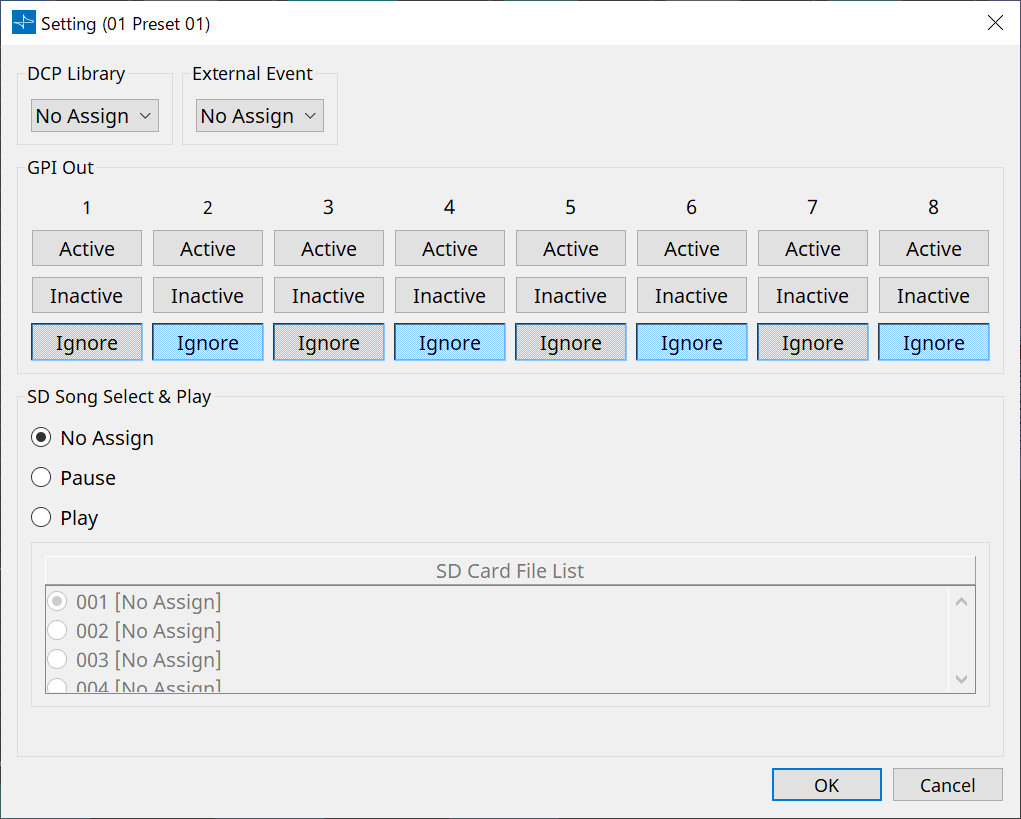
-
DCP Library
プリセットがリコールされたときに同時にリコールされるDCPライブラリーを選択します。 -
External Event
プリセットがリコールされたときに同時に出力されるイベントを選択します。
「External Events」ダイアログで設定したイベント番号を選択します。 -
GPI Out
プリセットのリコールと同時に出力されるGPI OUTの設定を行います。
GPI OUTの出力によって、機器本体の[GPI OUT]端子に接続された外部機器をコントロールします。[Active]/[Inactive]/[Ignore] ボタン
GPI OUT端子の出力を有効(Active)にするか、Output Typeを逆にして無効(Inactive)にするか、無視(Ignore)にするかを設定します。 GPI Outputダイアログの[Output Type]が[Pulse]または[Pulse Inv.]に設定されている場合は、選択肢が[Active]または[Ignore]のみとなります。-
[Active]に設定されている場合
[Output Type]が[Closed]のとき、[GPI OUT]端子はクローズド(接地)となります。
[Output Type]が[Open]のとき、[GPI OUT]端子はオープンとなります。
[Output Type]が[Pulse]のとき、[GPI OUT]端子は約250 msの間クローズド(接地)となります。
[Output Type]が[Pulse Inv.]のとき、[GPI OUT]端子は約250 msの間オープンとなります。 -
[Inactive] に設定されている場合
[Output Type]が[Closed]のとき、[GPI OUT]端子はオープンとなります。
[Output Type]が[Open]のとき、[GPI OUT]端子はクローズド(接地)となります。 -
[Ignore] に設定されている場合
出力に変化はありません。GPI OUTに別の機能がアサインされていてプリセットのリコールの影響を受けたくない場合に設定します。
-
-
SD Song Select & Play
-
Pause
プリセットリコールと同時に再生中のファイルを停止します。 -
Play
プリセットリコールと同時に指定したファイルを再生します。
「SD Card File Manager」ダイアログのリストのインデックス番号を指定します。
-
15.7.7. 「Recall Filter」ダイアログ
機器シート内の「Presets」エリアから[Recall Filter]をクリックし開きます。
プリセットをリコールするときに、パラメーターごとにリコールの対象とするかしないかを設定します。たとえば、入出力のレベルはどのプリセットでも変わらない場合、INPUTのLEVELやOUTPUTのLEVELをリコール対象外にすると、プリセットごとにレベルを再設定しなくても同じレベル設定のまま運用できます。
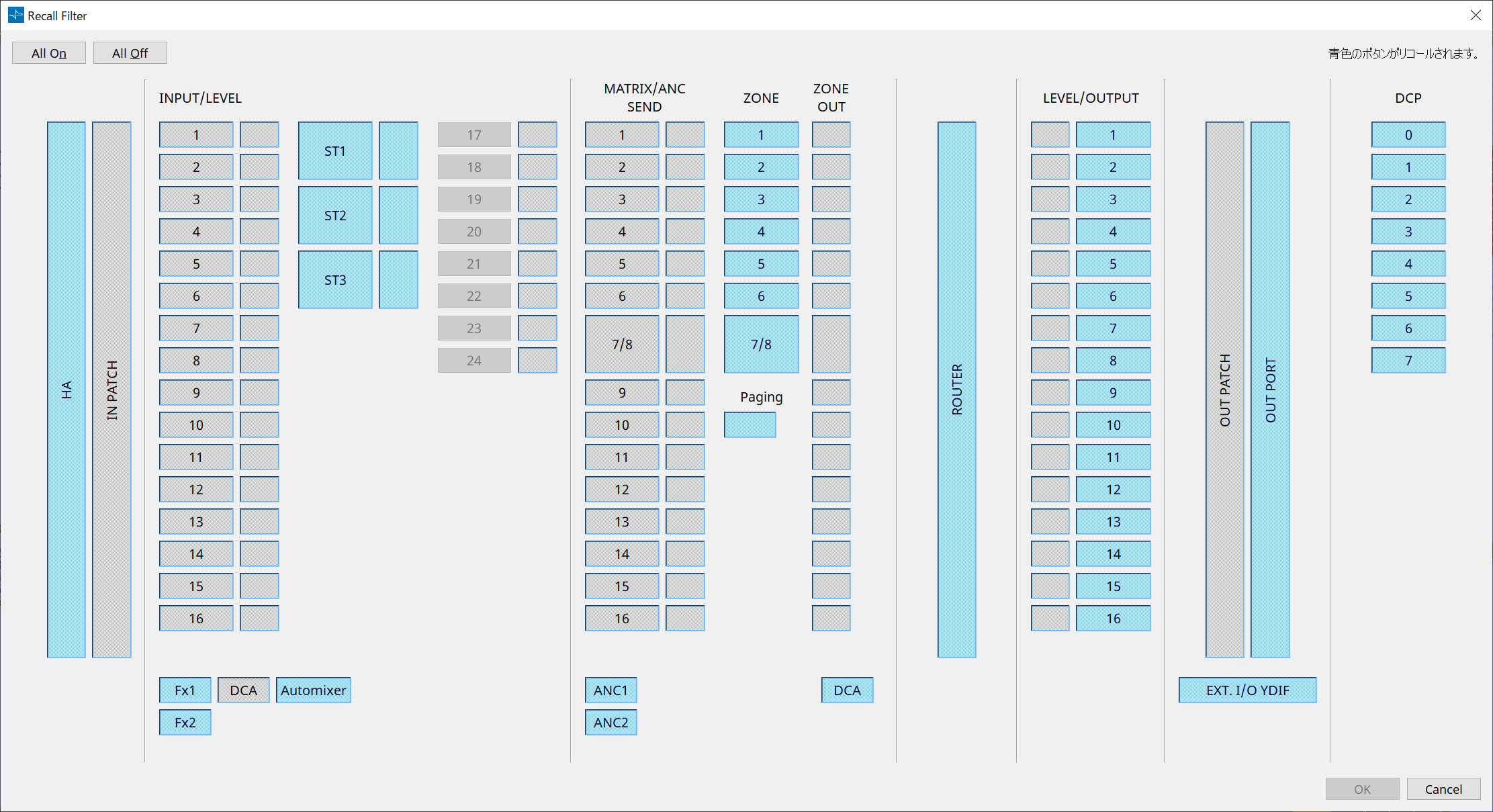
● [All On]ボタン
ボタンをすべてオン(青)にします。すべてのパラメーターがリコールされます。
● [All Off]ボタン
ボタンをすべてオフ(白)にします。いずれのパラメーターもリコールされません。
● パラメーター選択ボタン
-
[HA]ボタン
オンにすると、入力ポートのHAゲインおよびファンタム電源(+48V)の設定がリコールされます。 -
[IN PATCH]ボタン
オンにすると、入力パッチの設定および入力チャンネル名がリコールされます。
MY4-AECのFrom Far-end、Far-end Voice、Near-end Mic.、Near-end Voice、To Far-endの入力チャンネルへのパッチはこのボタンの範囲に含まれます。 -
[INPUT]/[LEVEL]ボタン
[INPUT] ボタンをオンにすると、入力チャンネルの以下の設定がリコールされます。
入力チャンネル :位相、HPF、Digital Gain、PEQ、COMP、GATE、AGC、FBS、インサートのオン/オフ
インサートのオン/ オフはMTX5-Dのみです。
ステレオ入力チャンネル :Digital Gain、PEQ、AGC、COMP
[LEVEL]ボタンをオンにすると、入力チャンネルのレベルおよびオン/オフ(ミュート)の設定がリコールされます。いずれもチャンネルごとに設定されます。
| 「MTX Configuration」ダイアログの[INPUT PORT SETUP]で、「MONOx2」から「STEREO」に変更すると、[INPUT]/[LEVEL]ボタンの設定はLに従います。 |
-
[Fx1]/[Fx2] ボタン
オンにすると、エフェクトのタイプや以下の設定がリコールされます。-
入力チャンネルからエフェクトバスへのセンドレベル、センドオン/オフ
-
エフェクトリターンのレベル、オン/オフ(ミュート)
-
エフェクトリターン名
-
-
[DCA] ボタン(INPUT側)
オンにすると、以下の設定がリコールされます。-
入力チャンネルのDCAまたはミュートグループへのチャンネルアサイン情報
-
DCA Group のMain Level
-
ミュートグループのMain Mute
-
-
[Automixer]ボタン
オンにすると、Dugan Automixerの設定がリコールされます。 -
[MATRIX SEND]ボタン
左側のボタンをオンにすると、以下の設定がリコールされます。右側のボタンをオンにすると、マトリクスアウトのレベルがリコールされます。-
入力チャンネルからマトリクスバスへのセンドレベル、センドオン/オフおよびステレオチャンネルのパン
-
エフェクトリターンからマトリクスバスへのセンドレベル、センドオン/オフおよびステレオチャンネルのパン
-
-
[ANC1 SEND]/[ANC2 SEND]ボタン
オンにすると、入力チャンネルからANCバスへのセンドレベルおよびセンドオン/オフがリコールされます。 -
[ZONE]ボタン
オンにすると、以下の設定がリコールされます。-
1st Priority のPriority Source、Mix Level、Ducker
-
2nd Priority のPriority Source、Mix Level、Ducker
-
ANC
-
ゾーン名
-
| 「MTX Configuration」ダイアログの[INPUT PORT SETUP]で、「MONOx2」から「STEREO」に変更すると、[ZONE]ボタンの設定は奇数ZONEに従います。 |
-
[PAGING]ボタン
オンにすると、PAGING [ON]ボタンの設定がリコールされます。 -
[ZONE OUT]ボタン
オンにすると、ZONE Out Levelおよびオン/オフ(ミュート)がリコールされます。 -
[DCA]ボタン(ZONE 側)
オンにすると、以下の設定がリコールされます。-
ZONE Out のDCA またはミュートグループへのチャンネルアサイン情報
-
DCA Group のMain Level
-
ミュートグループのMute Group Control
-
-
[ROUTER] ボタン
オンにすると、ROUTERの設定がリコールされます。 -
[LEVEL]/[OUTPUT]ボタン
[LEVEL]ボタンをオンにすると、出力チャンネルのレベルおよびオン/オフ(ミュート)の設定がリコールされます。
[OUTPUT]ボタンをオンにすると、Room EQ、Delay、Speaker Processorの設定がリコールされます。
いずれもチャンネルごとに設定されます。 -
[OUT PATCH]ボタン
オンにすると、出力パッチの設定および出力チャンネル名がリコールされます。 -
[OUT PORT]ボタン
オンにすると、出力ポートの出力ゲインおよびPolarityの設定がリコールされます。 -
[EXT. I/O YDIF]ボタン
オンにすると、DistributionモードのときにMTX からYDIFへ出力する音声の設定がリコールされます。 -
[DCP]ボタン
オンにすると、MTXに接続されているDCP(デジタルコントロールパネル)のパラメーターアサイン状態がリコールされます。ボタンに表示されているのはDCPのIDです。 -
[MY4-AEC] ボタン(MTX5-Dのみ)
オンにすると、MTX5-D に挿入された MY4-AEC の設定がリコールされます。
以下の設定は [MY4-AEC] ボタンでのリコール設定対象外となります。-
From Far-end、 Far-end Voice、Near-end Mic.、Near-end Voice、To Far-end
([IN PATCH] ボタンの範囲内 ) -
SRC
-
15.7.8. 「Sampling Rate Converter」ダイアログ
「Slot In」または「Slot Out」コンポーネントエディターのコンテキストメニューで「Sampling Rate Converter」をクリックして開きます。
機器のSLOT に挿入されたMY4-AEC やMY8-AE96S のSRC(Sampling Rate Converter) のオン/ オフと出力するワードクロック値を設定します。
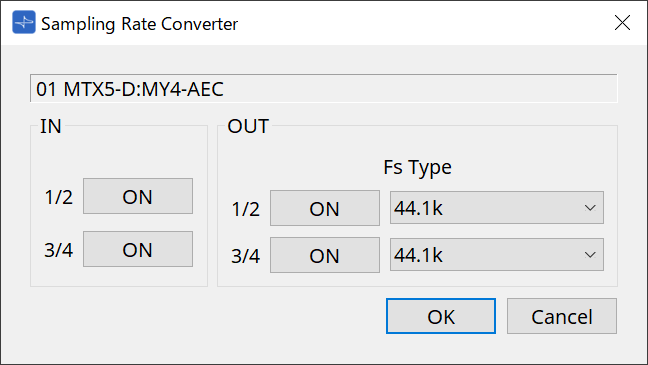
-
[ON] ボタン
SRC のオン/ オフを切り替えます。また、ボタンにオン/ オフ状態を表示します。 -
[Fs Type] リストボックス(MY4-AEC のみ)
SRC がオンのときに、MY4-AEC から出力するワードクロックを選択します。
AES/EBU_IN_CH1/2 を選択すると、MY4-AEC の入力1/2 に入ってきたワードクロックを出力します。AES/EBU_IN_CH3/4 を選択すると、MY4-AEC の入力3/4 に入ってきたワードクロックを出力します。 -
[OK] ボタン
設定を反映して、ダイアログを閉じます。 -
[Cancel] ボタン
設定を反映しないで、ダイアログを閉じます。
15.8. アラート一覧
MRX7-D/MTX5-D/MTX3で発生するアラート、およびその内容/対策は以下のとおりです。
問題が解決しない場合は、機器本体の取扱説明書の巻末に記載されている修理ご相談センターにご連絡ください。
|
アラート
番号 |
内容 | 対策 |
|---|---|---|
|
1 ~ 9 |
機器が正常に起動していません。 |
電源をいったんオフにして、6 秒以上間隔を空けてから電源をオンにしてください。問題が解決しない場合は、メモリーの初期化を実行してください。それでも解決しない場合は、修理ご相談センターにご連絡ください。
|
|
10 |
内蔵バックアップバッテリーが完全に消耗しているか、装着されていません。 |
電源をオフにすると現在の設定が失われ、初期値に戻ります。ただちに使用を中止して、修理ご相談センターにご連絡ください。 |
|
11 |
内蔵バックアップバッテリーが極端に消耗しており、メモリーが消滅している可能性があります。 |
電源をオフにすると現在の設定が失われ、初期値に戻ります。ただちに使用を中止して、修理ご相談センターにご連絡ください。 |
|
12 |
内蔵バックアップバッテリーの残量が少なくなっています。 |
使用に支障はありませんが、継続して使用すると設定が失われ、初期設定に戻る可能性があります。お早めに修理ご相談センターにご連絡ください。 |
|
13 |
内蔵時計に異常が発生したので、初期値(2000 年1 月1 日0 時0 分) にしました。 |
電源をオンにするたびに発生する場合は内蔵バックアップバッテリーが消耗しているか、機器が故障している可能性があります。修理ご相談センターにご連絡ください。
|
|
14 |
内蔵メモリーに保存されるカレントのプリセットが失われています。 |
プリセットをリコールしてください。問題が解決しない場合は、修理ご相談センターにご連絡ください。 |
|
15 |
内蔵メモリーに保存される設定が失われています。 |
内蔵バックアップバッテリーが消耗しているか、機器が故障している可能性があります。修理ご相談センターにご連絡ください。 |
|
20 |
スロットにサポート対象外のMini-YGDAI カードを挿入しているか、挿入されたMini-YGDAI カードが故障している可能性があります。 |
サポート対象のMini-YGDAI カードに取り替えてください。 |
|
21 |
ワードクロックリーダーに選択されたデジタル信号がアンロックになりました。 |
ワードクロック信号が正常に入力されているか確認してください。 |
|
22 |
[YDIF IN]端子に入力されたデジタル信号が、この機器のワードクロックに対して同期していません。 |
ケーブルが正しく接続されているか確認してください。
|
|
23 |
[YDIF IN]端子に入力されたデジタル信号が、この機器のワードクロックに対して継続的に同期していません。 |
|
|
24 |
スロットに入力されたデジタル信号が、この機器のワードクロックに対して同期していません。 |
内部クロックに同期している信号を入力するか、ワードクロックリーダーをスロットに設定してください。 |
|
25 |
スロットに入力されたデジタル信号が、この機器のワードクロックに対して継続的に同期していません。 |
|
|
26 |
Dante端子に入力されたデジタル信号が、この機器のワードクロックに対して同期していません。 |
内部クロックに同期している信号を入力するか、ワードクロックリーダーをDanteに設定してください。 |
|
27 |
Dante端子に入力されたデジタル信号が、この機器のワードクロックに対して継続的に同期していません。 |
|
|
28 |
Danteのサンプリング周波数が、機器本体のワードクロックリーダーに合わせて変更されました。 |
機器本体のワードクロックの設定を確認してください。そのあと、Danteネットワークのサンプリング周波数を設定してください。 |
|
30 |
[YDIF IN]端子の接続に異常があります。 |
ケーブルが正しく接続されているか確認してください。
|
|
40 |
IPアドレスが重複しています。 |
IPアドレスが重複しないように設定してください。 |
|
41 |
起動してから60秒以内にIPアドレスが確定しませんでした。 |
機器設定ディップスイッチのスイッチ6(IP SETTING)が「PC」に設定されている場合は、DHCP サーバーでIPアドレスを設定してください。 |
|
42 |
MTX/MRXシステムを構成する機器が、ネットワーク上に見つかりませんでした。 |
システムを構成するすべての機器の電源をオンにし、ネットワークに正しく接続されているか確認してください。 |
|
43 |
ネットワークに接続している機器が多すぎます。 |
ネットワークに接続している機器の数を減らしてください。 |
|
46 |
Danteの送信フロー数が制限を超えました。 |
Dante Controllerで送信フローの一部をマルチキャストに変更するなど、フロー数を減らしてください。 |
|
50 |
Unit IDに「00」が設定されています。 |
Unit IDを「00」以外に設定してください。 |
|
51 |
同一ネットワークに接続された機器に、同一のUnit IDを持つ機器が発見されました。 |
Unit IDが重複しないように設定してください。 |
|
52 |
[DCP]端子で通信エラーが発生しました。 |
• DCPのパネルにエラーが表示されている場合は、DCPの取扱説明書を参照のうえ対応してください。
|
|
53 |
[DCP]端子に接続されているDCPが、プロジェクトで設定した構成と異なっています。 |
• 必要なDCPが接続されているか確認してください。
|
|
56 |
SDメモリーカードが認識されませんでした。 |
仕様に合ったSDメモリーカードを使用してください。 |
|
58 |
SDプレーヤーで、指定されたファイルまたはフォルダーを再生できませんでした。 |
指定したオーディオファイルやフォルダーがSDメモリーカード内に存在するか確認してください。指定したフォルダー内に再生可能なオーディオファイルが1つ以上存在する必要があります。 |
|
60 |
プリセットリコールに失敗しました。 |
メモリーの初期化を実行してください。それでも解決しない場合は、修理ご相談センターにご連絡ください。 |
|
61 |
MTXの起動時にリコールされるプリセットが見つからないため、リコールが実行されませんでした。 |
実在するプリセットを指定してください。適切なプリセットがリコールされないと音が出ません。 |
|
64 |
指定されたプリセットをリコールできませんでした。 |
• ストアされていないプリセット番号がリコールされました。ストアされているプリセット番号を指定してください。
|
|
70 |
ProVisionaire Designとの同期が完了していません。同期処理が中断した可能性があります。 |
ProVisionaire Designで再度同期操作を行ってください。問題が解決しない場合は、メモリーの初期化を実行してください。それでも解決しない場合は、修理ご相談センターにご連絡ください。 |
|
71 |
同期操作を行ったときのUNIT IDの設定と、現在のUNIT IDの設定が一致しません。 |
同期操作を行った後はUNIT IDを変更しないでください。もしUNIT IDを変更した場合は再度同期操作を行ってください。 |
|
72 (MRX7-D/MTX5-D) |
DanteにDevice Lockが設定されているため、ディップスイッチの設定とDanteの設定が一致しません。 |
Device Lockの設定をしている場合は、Dante Controllerから解除するか、ディップスイッチの設定を見直し、現状に合わせて正しく設定してください。 |
|
80 (MRX7-Dのみ) |
Speech Privacyコンポーネントのオーディオファイルが存在しません。 |
Install Speech Privacy Fileダイアログでインストールしてください。 |
15.9. コンポーネントエディター
コンポーネントエディターでは、選択した機器の各コンポーネントの設定や調整をします。
機器シート上のコンポーネントをダブルクリックすると、コンポーネントエディターが開きます。
ここではMTX固有のコンポーネントエディターについて説明します。その他のコンポーネントの詳細は
「ProVisionaire Design コンポーネントガイド」
を参照ください。
| 番号 | コンポーネント名 | 内容 | リンク |
|---|---|---|---|
|
① |
Analog In |
[INPUT]端子の入力に関する設定および入力された音声信号のレベル表示をします。 |
|
|
② |
Stereo In |
[ST IN]端子から入力された音声信号のレベル表示をします。 |
--- |
|
③ |
SD In |
SDメモリーで再生された音声信号を送信します。 |
--- |
|
④ |
YDIF In |
[YDIF]端子から入力された音声信号のレベル表示をします。 |
--- |
|
⑤ |
Dante In(MTX5-Dのみ) |
[Dante]端子から入力された音声信号を送信します。 |
--- |
|
⑥ |
Slot In(MTX5-Dのみ) |
Mini-YGDAI カードに入力された音声信号のレベル表示をします。
|
|
|
⑦ |
DCP |
DCPコントロールパネルを設定します。 |
|
|
⑧ |
Input Patch |
入力ソースを入力チャンネルに割り当てます。 |
--- |
|
⑨ |
Input Ch |
入力チャンネルの信号処理を行います。 |
|
|
⑩ |
Input Fader |
入力チャンネルのレベルを調整します。 |
--- |
|
⑪ |
Fx Fader |
エフェクトリターンのレベルを調整します。 |
--- |
|
⑫ |
Dugan Automixer |
スピーチ用途において、MTX3では入力チャンネル 1 ~ 4、MTX5-Dでは入力チャンネル 1 ~ 8のオートミックスゲインを自動調整します。 |
|
|
⑬ |
Insert (MTX5-Dのみ) |
Mini-YGDAIカードへのインサートをオン/オフします。 |
|
|
⑭ |
Matrix Mixer |
入力チャンネルの信号をミックスして各ZONEへ送信します。 |
|
|
⑮ |
Matrix Out Fader |
マトリクスミキサーからZONEへのレベルを調整します。 |
--- |
|
⑯ |
Effect |
エフェクトの調整をします。 |
--- |
|
⑰ |
Zone |
PGM1 に関する設定(MTX5-Dのみ)と、入力信号の優先度に応じた信号を出力します。 |
|
|
⑱ |
From YDIF In |
④[YDIF IN]端子からの入力信号です。 |
--- |
|
⑲ |
Oscillator |
オシレーター信号を出力します。 |
--- |
|
⑳ |
Zone Out Fader |
ZONEの出力レベルを調整します。 |
--- |
|
㉑ |
Router |
アウトプットチャンネルへ信号を割り当てます。 |
|
|
㉒ |
Output Ch |
出力チャンネルの信号処理を行います。 |
|
|
㉓ |
Output Fader |
出力チャンネルのレベル調整をします。 |
--- |
|
㉔ |
Post on Input Fader |
⑩[Input Fader]または⑫[Dugan Automixer]の出力信号です。 |
--- |
|
㉕ |
Post on Zone Out |
⑳[Zone Out Fader]の出力信号です。 |
--- |
|
㉖ |
Output Patch |
出力信号を各種出力端子に割り振ります。 |
--- |
|
㉗ |
YDIF Out Patch |
出力信号を[YDIF]端子に割り振ります。 |
--- |
|
㉘ |
Pilot Tone |
パイロットトーンを設定します。 |
|
|
㉙ |
Analog Out |
[OUTPUT] 端子の出力に関する設定および出力する音声信号のレベル表示をします。 |
|
|
㉚ |
Dante Out (MTX5-Dのみ) |
Danteの出力に関する設定をします。 |
|
|
㉛ |
Slot Out (MTX5-Dのみ) |
Mini-YGDAI カードの出力に関する設定および出力する音声信号のレベル表示をします。 |
|
|
㉜ |
YDIF Out |
[YDIF]端子に出力します。 |
--- |
|
㉝ |
Input DCA Groups |
入力チャンネルのDCAグループを設定します |
|
|
㉞ |
Input Mute Groups |
入力チャンネルのミュートグループを設定します。 |
|
|
㉟ |
Zone DCA Groups |
ZONE 出力のDCAグループを設定します。 |
|
|
㊱ |
Zone Mute Groups |
ZONE出力のミュートグループを設定します。 |
15.9.1. 「Analog In」コンポーネントエディター
[INPUT] 端子のHA(ヘッドアンプ)に関する設定および入力された音声信号のレベル表示をします。
①
チャンネルインデックス
アナログ入力端子番号を表示します。
②
レベルメーター
アナログ入力レベルを表示します。
③
[GAIN] ノブ
HA(ヘッドアンプ) のアナログゲインを調整します。
④
[+48V] ボタン
HAのファンタム電源(+48V) のオン/ オフを切り替えます。
ご注意
ファンタム電源が不要な場合、ボタンをオフにしてください。
ファンタム電源をオンにする場合、機器本体/外部機器の故障やノイズを防ぐために、次の内容にご注意ください。
• [INPUT]端子にファンタム電源非対応の機器を接続するときは、ボタンをオフにする。
• ボタンをオンにしたまま、[INPUT]端子でケーブルの抜き差しをしない。
• ファンタム電源のオン/オフは、出力レベルを最小にした状態で行う。
+48V Activeスイッチはありません。故障の原因となりますので、接続する機器に合わせて設定してください。
15.9.2. 「MY4-AEC」コンポーネントエディター
[Slot in]または[Slot Out]コンポーネント(MTX5-Dのみ)を右クリックしたときに表示されるコンテキストメニューで「Select Mini-YGDAI Card」をクリックし、MY4-AECカードを選択すると「MY4-AEC」コンポーネントが表示されます。
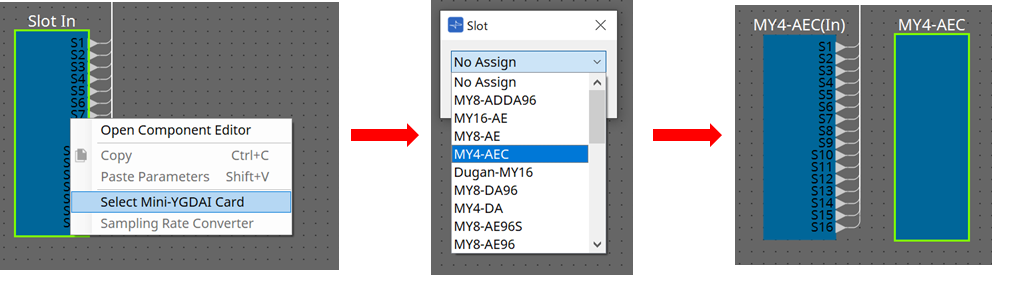
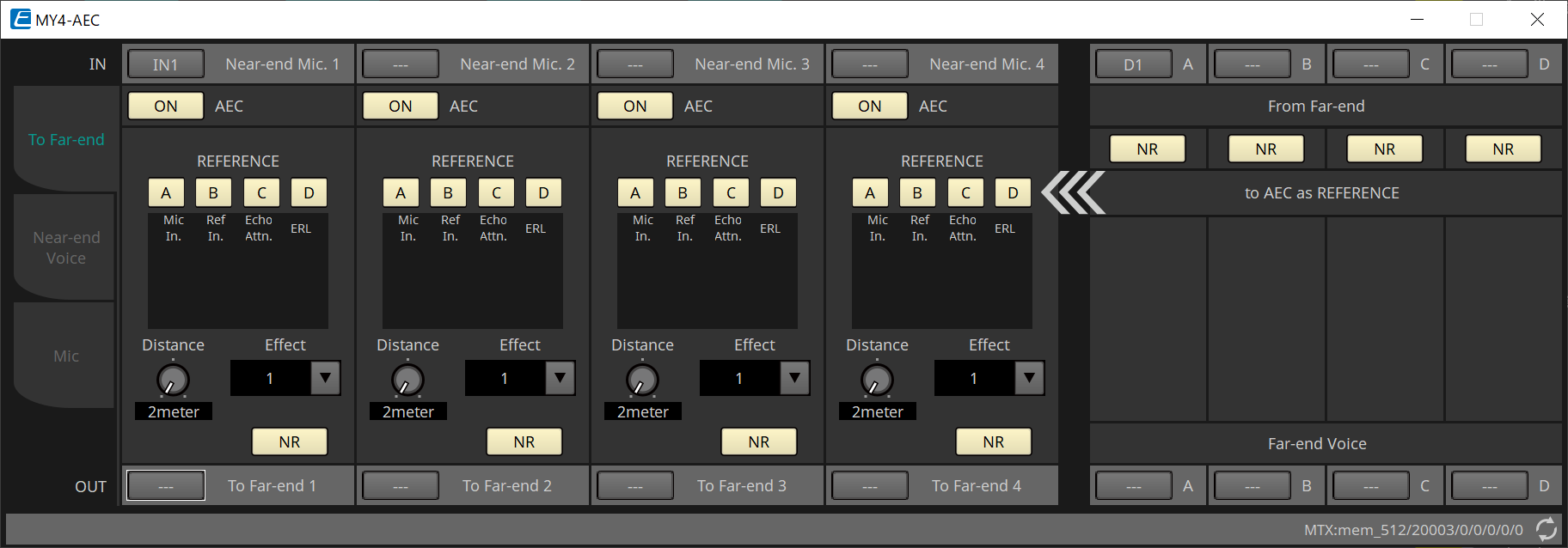
この画面ではMY4-AEC の信号に関する設定をします。
遠隔会議システムにおいて、近接地/ 遠隔地の環境のことをそれぞれNear-end/Far-end といいます。
MY4-AEC のアコースティックエコーキャンセラー(AEC) は、Far-end からの信号を参照信号としてマイク入力信号に含まれるエコー成分について学習を行い、マイク入力信号からFar-end のエコー成分のみを差し引きます。これにより、Near-end のクリアな音声を相手側に伝達できます。
MY4-AEC の信号は以下の選択や画面で設定します。
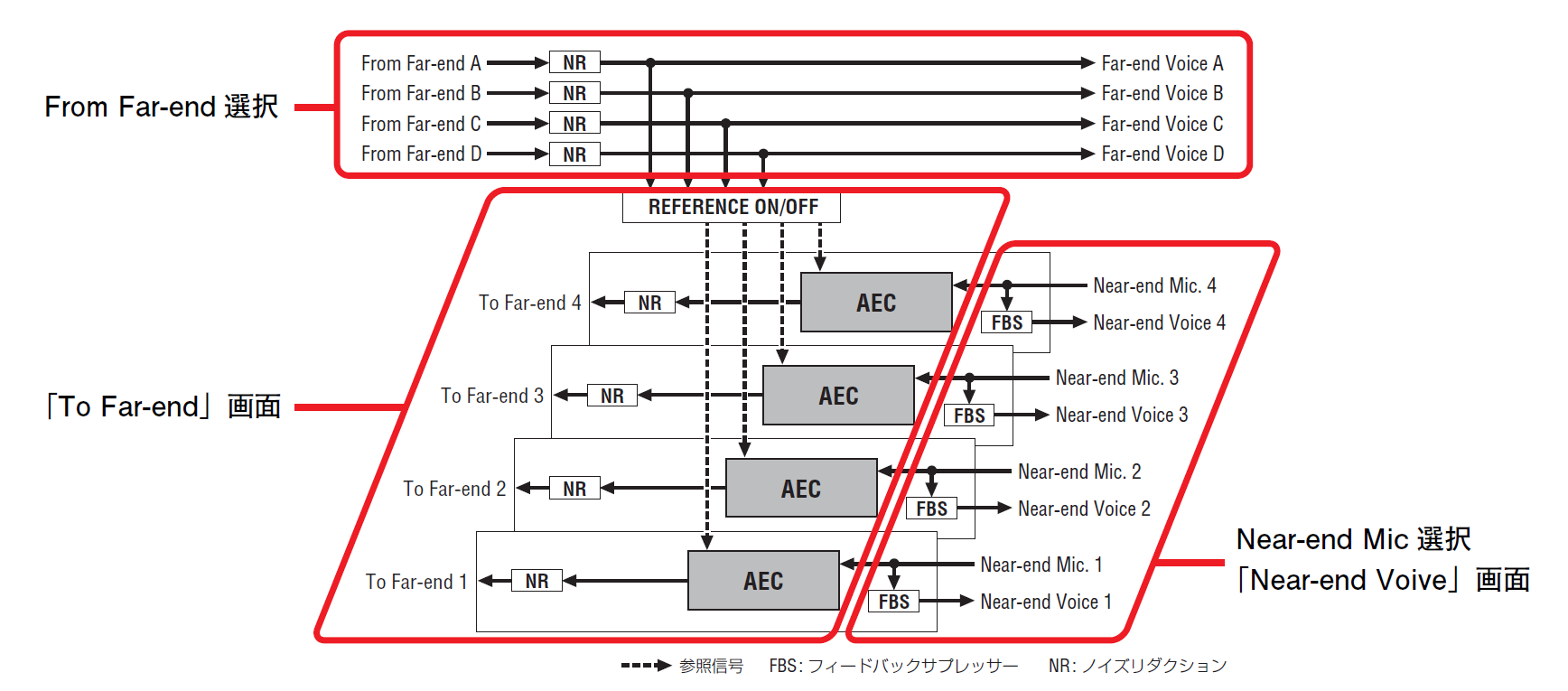
|
From Far-end |
遠隔地( 相手側) からの入力信号 |
|
Far-end Voice |
近接地( 自分側) のスピーカーで再生する遠隔地からの信号 |
|
Near-end Mic. |
近接地のマイクからの入力信号 |
|
Near-end Voice |
近接地のスピーカーで再生する近接地のマイクからの信号 |
|
To Far-end |
遠隔地に送信するエコーキャンセル処理した近接地のマイク信号 |
■「To Far-end」画面
マイクのエコーキャンセル処理を設定する画面です。
エコーキャンセル処理をしたあとのマイク信号は遠隔地に出力します。
①
[Near-end Mic]選択ボタン
近接地のマイク (Near-end Mic.) のポートを選択します。ポート選択ボタンをクリックすると、「Input Patch」ダイアログが開きます。ボタン表面には選択中のポートが表示されます。
②
AEC [ON] ボタン
エコーキャンセラー機能のオン/ オフを切り替えます。
③
REFERENCE[A][B][C][D] ボタン
From Far-end 選択で設定した信号をAEC の参照信号(REFERENCE) として使用するかどうかを選択します。
複数選択した場合は、ミックスされます。
④ メーター
-
Mic In. メーター
自分側のマイク(Near-end Mic.) から入力された信号のレベルを示します。 -
Ref In. メーター
参照信号のレベルを示します。黄色がときどき点灯する程度のレベルに保つことによって、エコーキャンセラーがより効果的に機能します。 -
Echo Attn. メーター
エコーキャンセル量をチャンネルごとに表示します。このレベルが大きいほどエコーキャンセラーが機能していることを示します。 -
ERL メーター
ERL ( エコーリターンロス=スピーカーから出力されて再びマイクに入力される音声のレベル) を示します。このレベルがなるべく小さくなるようにスピーカーとマイクの位置を調整すると、エコーキャンセラーがより効果的に機能します。
⑤
[Effect] リストボックス
エコーの除去量を設定します。数字が大きくなるほど多くのエコーを除去できます。しかしその分音質が劣化しますので、バランスをチェックしながら調節してください。
⑥
[NR] ボタン
近接地にあるプロジェクターや空調などの恒常的なノイズの除去を行うノイズリダクション機能のオン/ オフを切り替えます。通常はオンにすることをおすすめします。
⑦
[Distance] ノブ
設置しているマイクとスピーカーの距離をメートル単位で設定します。複数のマイクとスピーカーを接続している場合は、最も近いマイクとスピーカーの距離を設定します。距離が2m 以下の場合は2 に設定してください。
⑧
[To Far-end] チャンネル選択ボタン
遠隔地に出力する音声信号 (To Far-end) の出力先を選択します。クリックすると「Output Patch」ダイアログを開きます。
⑨
[From Far-end]信号選択ボタン
遠隔地の音声信号 (From Far-end) を選択する「Input Patch」ダイアログを開きます。ボタン表面には選択中のポートまたはチャンネルが表示されます。
⑩
[NR] ボタン
遠隔地にあるプロジェクターや空調などの恒常的なノイズの除去を行うノイズリダクション機能のオン / オフを切り替えます。通常はオンにすることをおすすめします。ノイズリダクションのあとの音声信号が参照信号 (REFERENCE) となります。
⑪
[Far-end Voice] 選択ボタン
近接地のスピーカーに出力する音声信号 (Far-end Voice) の出力先を選択します。クリックすると「Output Patch」ダイアログを開きます。ボタン表面には選択中のチャンネルが表示されます。
| Far-end Voice はNear-end Mic. とミックスしてスピーカーに出力することを想定しています。そのため、MY4-AEC から見ると、MTX の入力チャンネルに対してFar-end Voice を出力します。 |
■「Near-end Voice」画面
MY4-AEC に内蔵されているFBS (Feed Back Suppressor) に関する設定をする画面です。
①
FBS[ON] ボタン
フィードバックサプレッサー機能のオン/ オフを切り替えます。
MY4-AEC のFBS は、絶えず変化するハウリングポイントを見つけてフィルターの設定を更新する方式(DYNAMICS) です。
MTX5-D の電源を切るとリセットされ、ノッチフィルターを挿入していない状態に戻ります。
②
[Width] リストボックス
ハウリングを検出した周波数に挿入するノッチフィルターの遮断幅を設定します。フィードバックサプレッサーによる音質変化が気になる場合は遮断幅を細くしてください。「1/93」に設定するとノッチフィルターの遮断幅が最も細くなります。ただし、その場合フィードバックサプレッサーの効果が小さくなることがあります。
③
[Depth] リストボックス
ハウリングを検出した周波数に挿入するノッチフィルターの遮断量を設定します。「-18」に設定するとハウリングを最も強く抑制します。ただし、その場合フィードバックサプレッサーによる音質変化が大きくなる場合があります。
④
[Near-end Voice] チャンネル選択ボタン
近接地に出力する音声信号(Near-end Voice) の出力先を選択します。クリックすると「Output Patch」ダイアログを開きます。
■「Mic」画面
PTT ( プッシュトゥトーク) スイッチ付きのマイクを使用した場合、PTT スイッチがオフのときに微小なノイズが生じることがあります。このノイズがAEC に入力されるとAEC が誤って学習し、PTT スイッチをオンにして会話を再開したときにエコーが生じてしまいます。この画面はそのような現象を防ぐための設定やマイクのタイプの設定をします。
①
PTT[ON] ボタン
オンに設定すると、近接地のマイク(Near-end Mic.) からの入力レベルがPTT Threshold で設定した値を下回ったときにマイクのPTT スイッチがオフになったと判断し、AEC の学習を停止します。通常はオンにすることをおすすめします。
②
Mic In. メーター
近接地のマイク(Near-end Mic.) から入力された信号のレベルを示します。マイクのPTT ボタンをオフにしたときに生じるノイズのレベルもこのメーターで確認できます。
③
[PTT Threshold] ノブ
AEC が学習を行う基準レベルを設定します。PTT[ON] ボタンがオンに設定されているとき、近接地のマイク(Near-end Mic.) への入力信号がこのレベルよりも下回るとAEC の学習が止まり、この
レベルを超えると学習が再開します。入力信号のレベルはMic In.メーターで確認します。
④
[Mic. Type] リストボックス
接続しているマイクの種類を設定します。
マイクとスピーカーの距離が固定された環境では「Fixed」に、ハンドマイクなど距離が変化する環境では「Moving」に設定してください。また、マイクとスピーカーの距離が固定された環境であっても、エコーが気になる場合は、「Moving」に設定してください。
15.9.3. 「Input CH」コンポーネントエディター
入力チャンネルの信号処理を行う画面です。
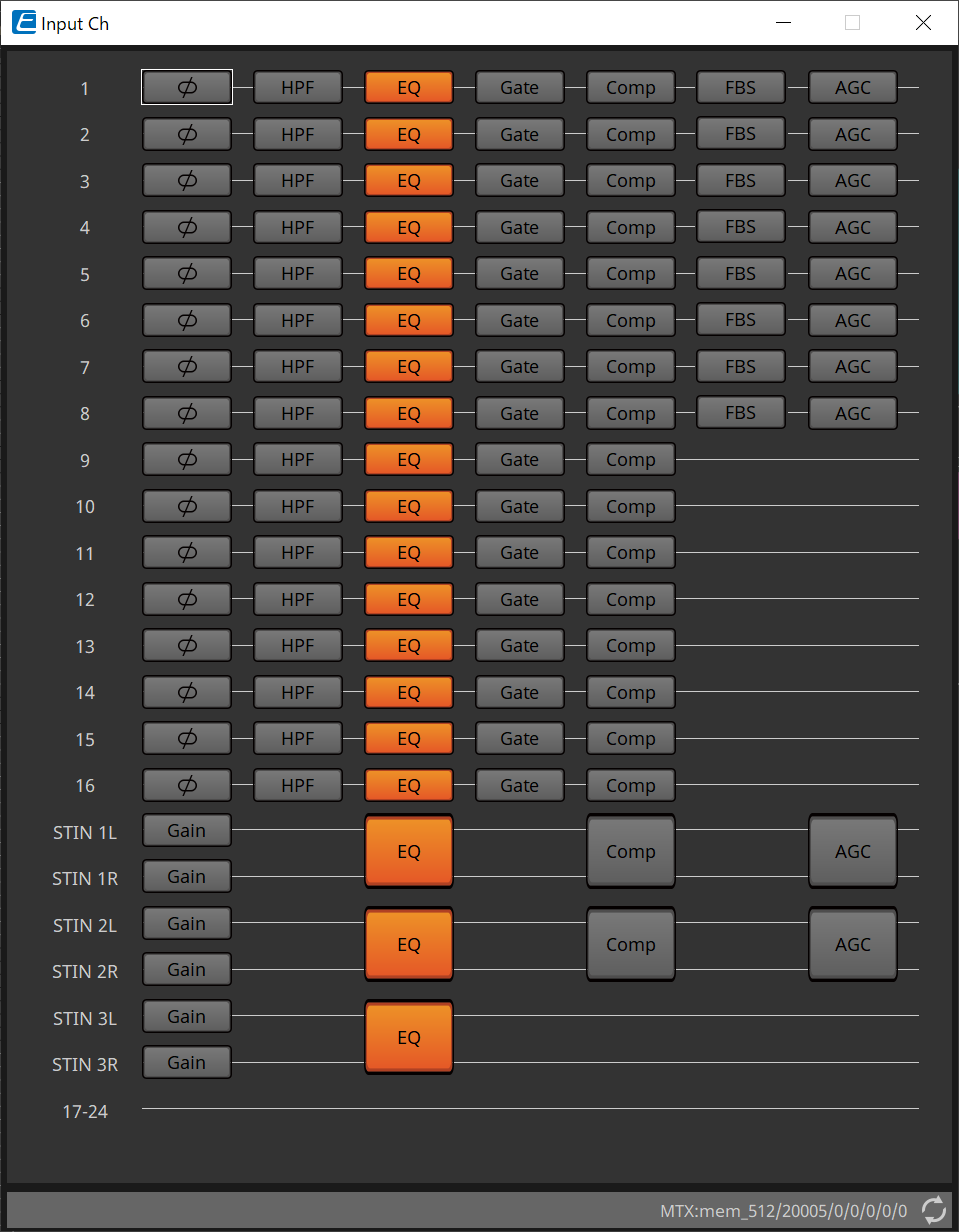
「Polarity」、「HPF/EQ」、「Gate」、「Comp」、「FBS」、「AGC」の信号処理を行います。
●画面選択

各ボタンをクリックすることにより、各設定をする画面に切り替わります。
各コンポーネント/エディターの各種パラメーターの調整については、 「ProVisionaire Design コンポーネントガイド」 を参照してください。
●「INPUT」画面共通の操作
| チャンネルの設定は他のチャンネルにコピーすることができます。エリア内で右クリックするとコンテキストメニューが表示されます。 |
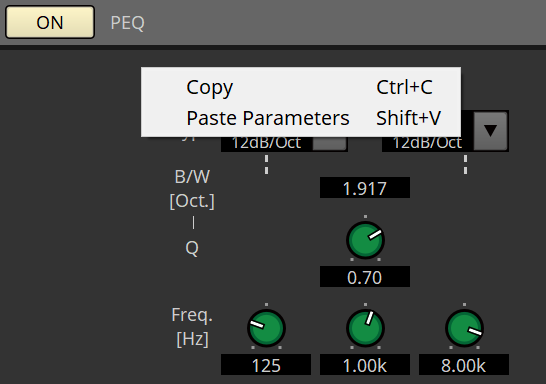
15.9.4. 「Insert」コンポーネントエディター
インサートのオン/オフを編集する画面を8チャンネル単位で表示します。
オンにするとPOST ONから[SLOT]に挿入されたMini-YGDAIカードへ音声信号が送られます。
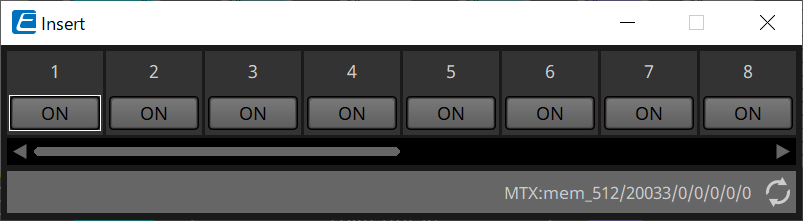
| Mini-YGDAI カードを挿入していなかったり、インサートに対応していないMini-YGDAIカードが挿入されている状態でオンにすると音声が出なくなります。 |
15.9.5. 「Zone」コンポーネントエディター
PGM1に関する設定と、入力信号の優先度に応じた信号を出力するように設定する画面です。
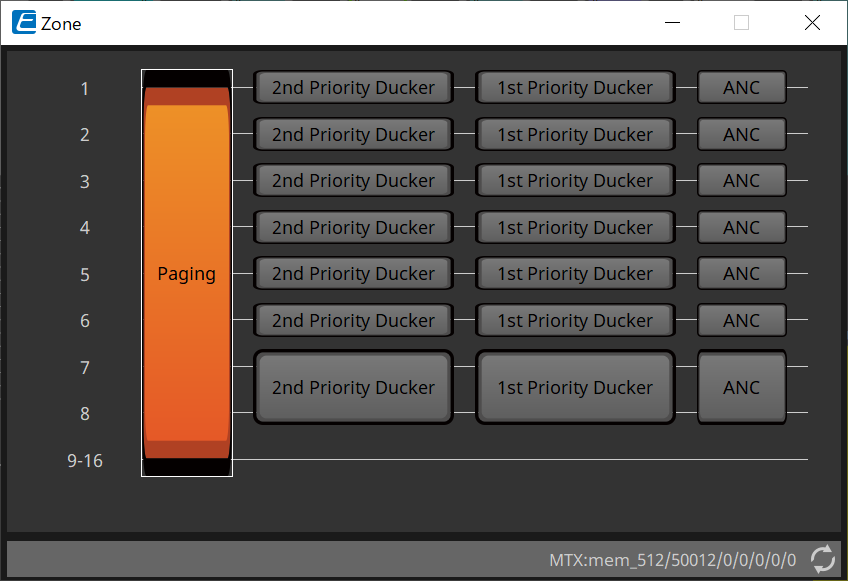
各ボタンをクリックすることにより、各設定をする画面に切り替わります。
-
[Paging]
ページングステーションマイクロフォン PGM1 を設定する「Paging」コンポーネントエディターを表示します。 -
[2nd Priority Ducker]
[1st Priority Ducker]
「Priority Ducker」コンポーネントエディターを表示します。 -
[ANC]
「Ambient Noise Compensator」コンポーネントエディターを表示します。
DuckerとANCの詳細については、 「ProVisionaire Design コンポーネントガイド」 を参照ください。
■「Paging」コンポーネントエディター(MTX5-Dのみ)
ページングステーションマイクロフォンPGM1に関する設定を行います。
PAGINGとは「放送呼び出し」機能のことです。
設定については
「Pagingの設定の流れ」
を参照ください。
ここで記述しているSDのメッセージとは、MTXのSDカードに保存されている定型のアナウンスなどを指します。
①
Paging[ON]ボタン
Paging機能のオン/オフを設定します。
②
[ZONE GROUP]ボタン
クリックすると
「ZONE GROUP」エディター
が開きます。
③
[Settings]ボタン
クリックすると
「PGM1/PGX1」エディター
が開きます。
④ PAGING SOURCE設定エリア
-
インジケーター
現在放送中のPGM1やSDがあると点灯します。 -
チャンネルリストボックス
ページングソースを選択します。PGM1やSDが接続されている入力チャンネルを選択してください。1st Priorityに設定しているPGM1の入力チャンネルは1st Micに設定してください。
⑤ ZONEエリア
-
インジケーター
PGM1やSDのメッセージを使って現在放送中のゾーンがあると点灯します。
⑥
GAIN設定エリア
各ノブは< Alt >キーを押しながらクリックすると、初期値になります。
このエリアでは以下の流れのうち、緑色の線に関する設定をします。
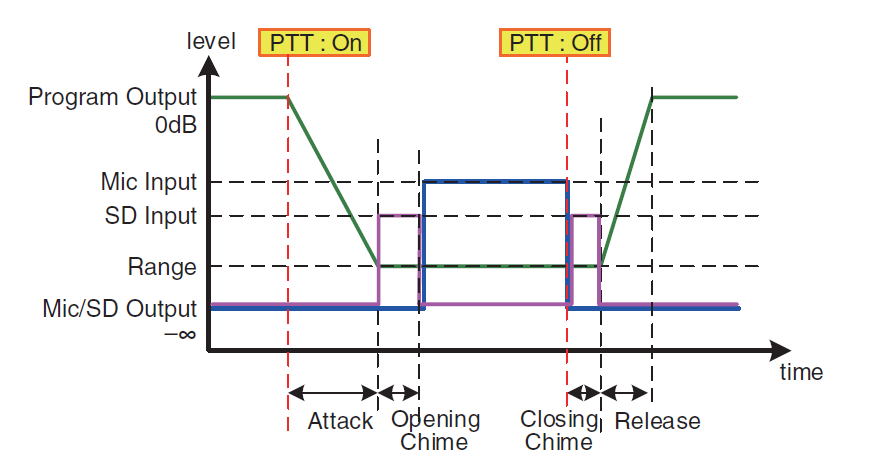
-
[RANGE]ノブ
チャイムが鳴っているときやPGM1で放送しているときのProgramの値を設定します。 -
[ATTACK]ノブ
PGM1 のPTTがオンになってからProgramがRANGEの値に下がるまでの時間を設定します。 -
[RELEASE]ノブ
放送またはクロージングチャイムの再生が終わってからProgramが元のレベルになるまでの時間を設定します。
■「ZONE GROUP」エディター
①
ゾーン名
ゾーン名を表示します。
②
グループ名
グループ名を表示します。
③
ZONE GROUPマトリクス
PGM1/PGX1の1つのゾーン/メッセージ選択ボタンで複数のゾーンを放送対象にしたいときに、ゾーングループを設定します。マトリクス上でクリックして、Zone Groupに追加するZoneを選択します。ゾーングループは24個まで設定できます。
④
[CLEAR]ボタン
設定したZONE GROUPをクリアします。
■「PGM1/PGX1」エディター
PGM1 やPGX1 のゾーン/ メッセージ選択ボタンへの割り当てや、PTT ボタンの設定をします。
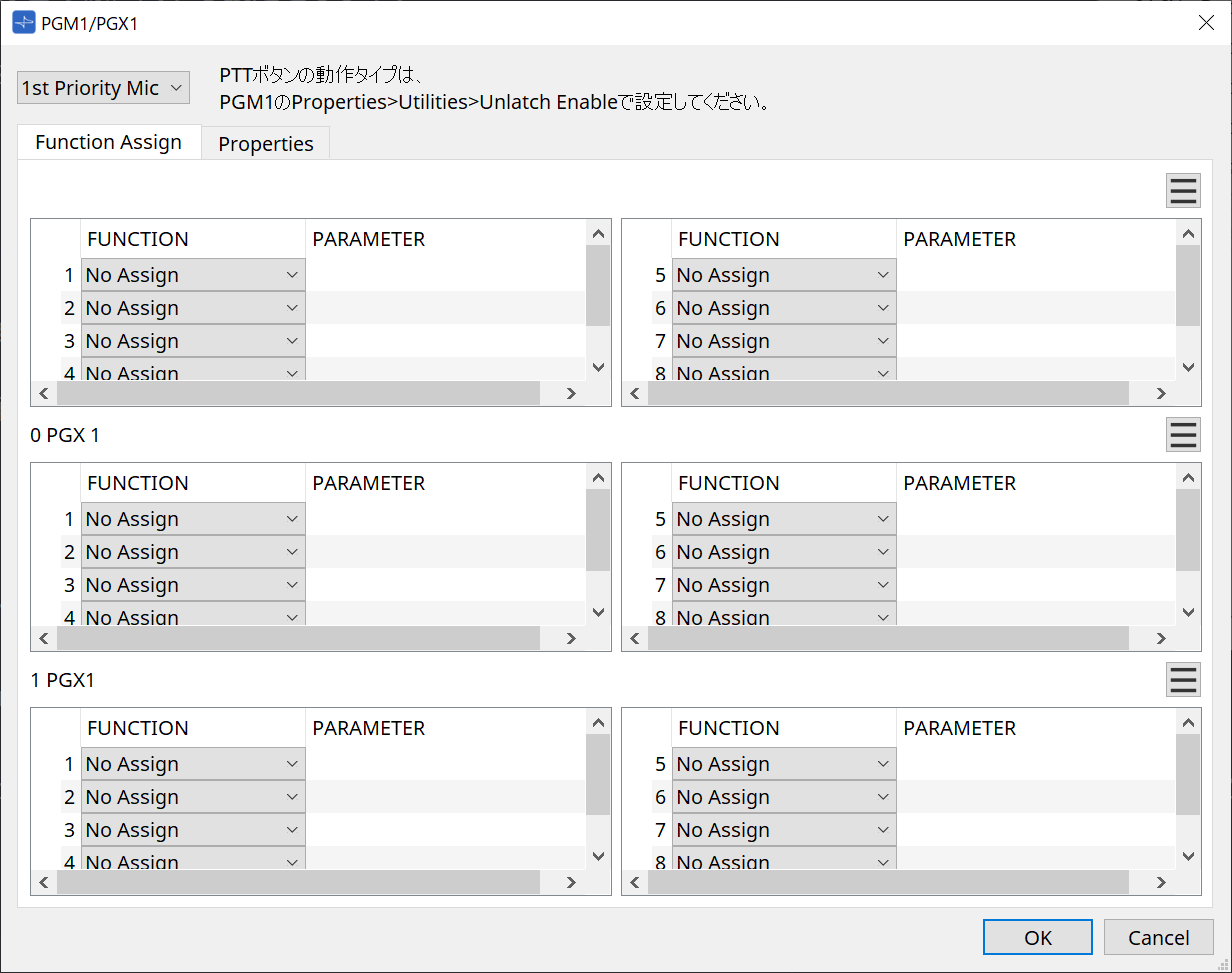
-
PGM1 選択リストボックス
設定対象のPGM1を選択します。
| MTX本体にPGM1を接続していなくてもPGM1/PGX1の設定はできます。稼働時には、PGM1/PGX1を適切に接続してください。 |
-
[Function Assign] タブ
PGM1 やPGX1 のゾーン/ メッセージ選択ボタンに機能を割り当てます。
「FUNCTION」には以下の選択肢があります。-
[No Assign]
ボタンに機能を割り当てません。 -
[Zone]
放送するゾーンを選択/ 選択解除します。
選択したときにゾーン/ メッセージインジケーターが点灯します。 -
[Zone Group]
放送する複数のゾーンを一括して選択/ 選択解除します。
ゾーングループは 「ZONE GROUP」エディター で設定してください。
グループに登録されているすべてのゾーンに放送できる状態になっているときにゾーン/ メッセージインジケーターが点灯します。 -
[SD Message]
再生するSDカードのファイルを選択します。 -
[All Zone Off]
すべてのゾーン/ ゾーングループを選択解除します。
他のPGM1/PGX1 のゾーン/ ゾーングループの選択状態には影響しません。 -
[All Zone On/Off]
すべてのゾーン/ ゾーングループを選択/ 選択解除します。
他のPGM1/PGX1 のゾーン/ ゾーングループの選択状態には影響しません。
すべてのゾーン/ ゾーングループに放送できる状態になっているときにゾーン/ メッセージインジケーターが点灯します。
-
-
メニューボタン (
 )
)
メニューボタンをクリックすると、以下のファンクションが実行できます。-
[Copy]
該当する機器のFUNCTION とPARAMETER をコピーバッファーにコピーします。 -
[Paste]
コピーバッファーにあるFUNCTION とPARAMETER を該当する機器に上書きします。 -
[Clear]
該当する機器のFUNCTION とPARAMETER を初期化します。
-
-
[Properties] タブ
PGM1 の動作について設定します。
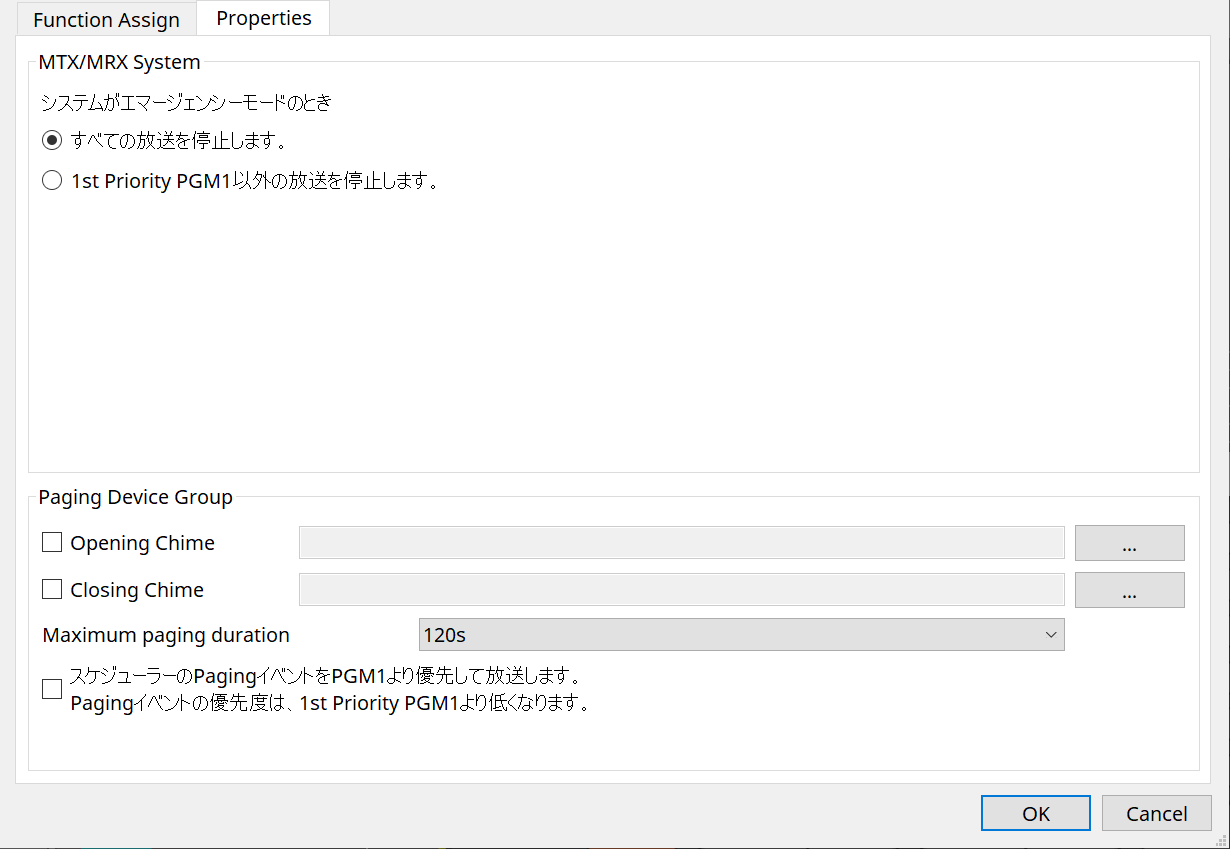
-
MTX
-
[ すべての放送を停止します。] ラジオボタン
選択すると、MTXがエマージェンシーモードのとき、スケジューラーを含むページング放送ができなくなります。 -
[1st Priority PGM1 以外の放送を停止します。] ラジオボタン
選択すると、MTXがエマージェンシーモードのとき、1st Priority PGM1 のみページング放送ができます。
-
-
Paging Device Group
-
[Opening Chime]/[Closing Chime] チェックボックス
チェックを入れると、オープニングチャイム/ クロージングチャイムを設定できます。右のボタンをクリックして再生するチャイムのファイルを指定してください。同じMTXにつながっているPGM1(Paging Device Group) で共通の設定となります。 -
[Maximum paging duration] リストボックス
PTT オンにしてから自動的にオフにするまでの時間を選択します。メッセージを再生中は指定時間を過ぎてもオフになりません。同じMTXにつながっているPGM1 で共通の設定となります。 -
[ スケジューラーのPaging イベントをPGM1 より優先して放送します。Paging イベントの優先度は、1st Priority PGM1 より低くなります。] チェックボックス
チェックを入れると優先順位が「1st Priority PGM1> イベント> 普通のPGM1」になります。チェックを入れていないと優先順位が「1st Priority PGM1> 普通のPGM1>イベント」になります。
-
-
[OK] ボタン
設定を保持してダイアログを閉じます。 -
[Cancel] ボタン
設定を破棄してダイアログを閉じます。
■「PRIORITY DUCKER」コンポーネントエディター
DUCKERの設定を行います。
DUCKER とは、設定した入力チャンネルから音声信号が入ると、他のチャンネルからの入力を一時的に絞って、設定した入力チャンネルからの音声をはっきりと放送するために用いる機能です。優先順位は、「1st PRIORITY」の“PRIORITY SOURCE”>「2nd PRIORITY」の“PRIORITY SOURCE”>MATRIX Outの信号です。
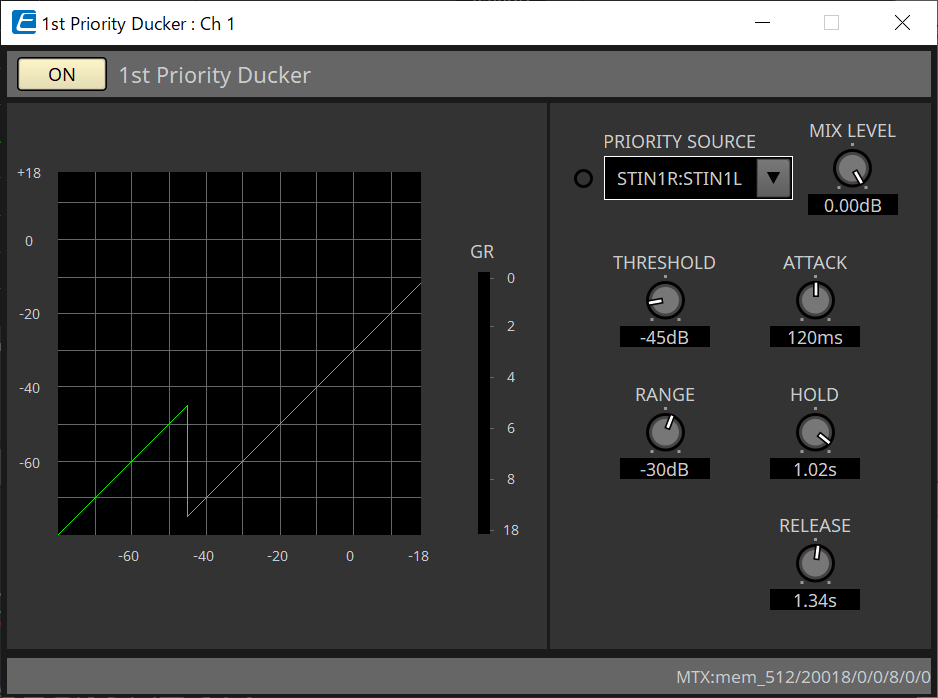
-
[PRIORITY SOURCE]リスト
DUCKERへの入力信号を選択します。
ミックスした音声を優先度の高い音にする場合は、[ANC Bus]を選択してください。
ANC Busへの音声のミックスは「Matrix Mixer」コンポーネントエディターでできます。
その他のパラメーターは、 「ProVisionaire Design コンポーネントガイド」 を参照ください。
■「Ambient Noise Compensator」コンポーネントエディター
ANCとは、周辺ノイズ測定用のマイクから入力されたレベルに合わせて、MTXからの出力信号を増減させる機能です。MTXに搭載しているANCは、曲間などの無音部分を検知し、その間に騒音を測定しレベルを可変するGAPタイプのANCです。
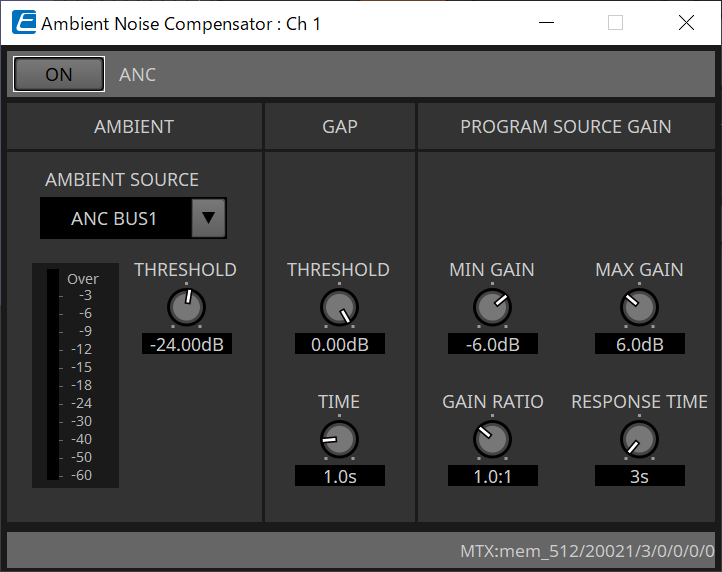
パラメーターの詳細については、 「ProVisionaire Design コンポーネントガイド」 を参照ください。
15.9.6. 「Output CH」コンポーネントエディター
出力チャンネルの信号処理を行う画面です。
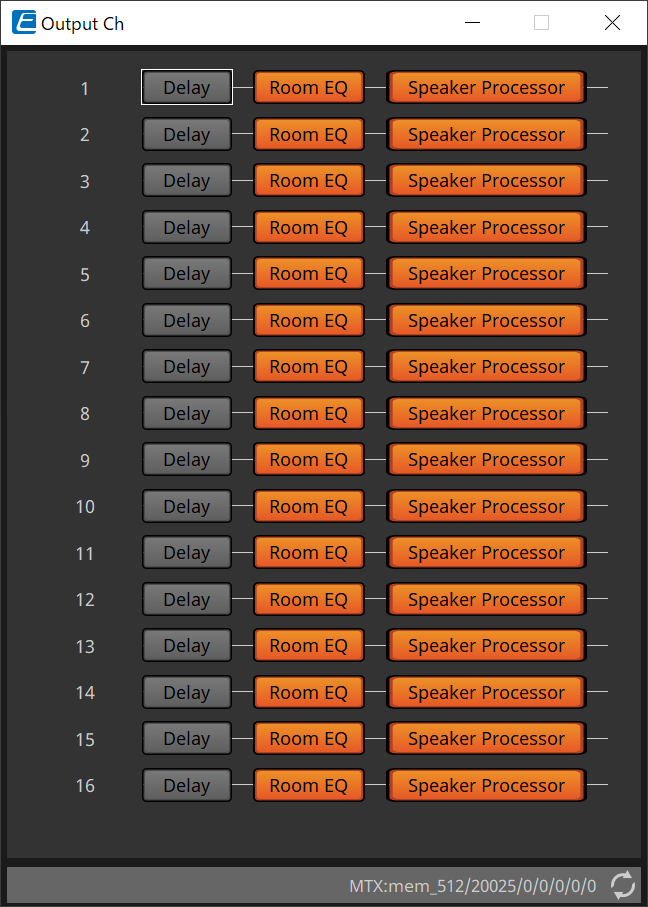
「Delay」、「Room EQ」、「Speaker Processor」の信号処理を行います。
●画面選択

各ボタンをクリックすることにより、各設定をする画面に切り替わります。
各コンポーネントエディターの各種パラメーターの調整については、「ProVisionarie Designコンポ―ネントガイド」を参照してください。
●「OUTPUT」画面共通の操作
| チャンネルの設定は他のチャンネルにコピーすることができます。エリア内で右クリックするとコンテキストメニューが表示されます。 |
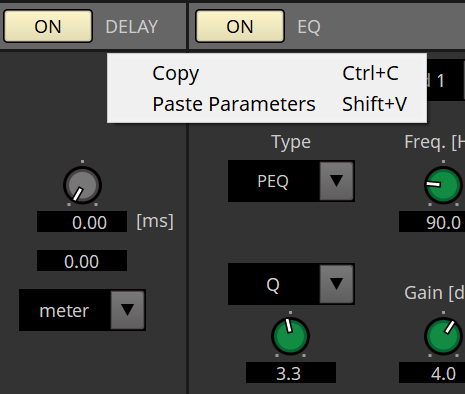
15.9.7. 「Pilot Tone」コンポーネントエディター
デジタル出力でパイロットトーンを送出するかどうかの設定をします。
パイロットトーンはPILOT TONE[ON]ボタンをオンにすると、パイロットトーンの出力がアサインされているYDIFもしくはDanteのアウトプットチャンネルに送出されます。
①
PILOT TONE[ON]ボタン
パイロットトーン機能のオン/オフを設定します。オフの場合、”YDIF”、”DANTE”での設定がオンでもパイロットトーンは送出されません。
②
Freq.
パイロットトーンの中心周波数を表示します。20kHz固定です。
③
[LEVEL]ノブ
パイロットトーンのレベルを設定します。
④
YDIFボタン
クリックするとYDIFへのパイロットトーン出力を設定する画面を開きます。
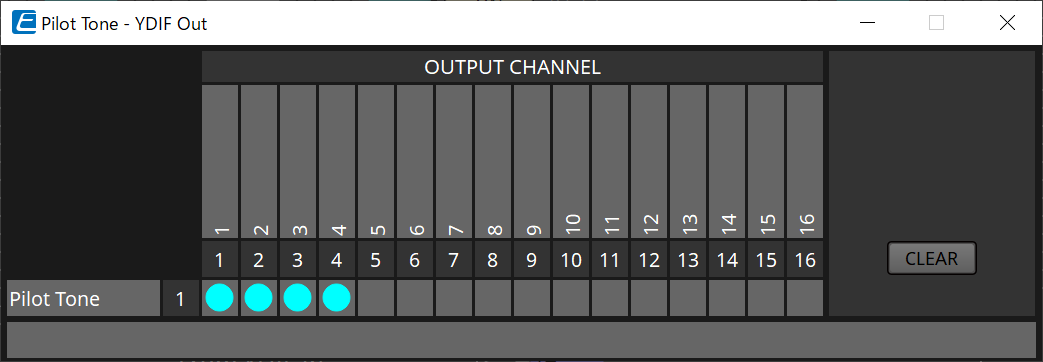
⑤
DANTEボタン(MTX5-Dのみ)
クリックするとDANTEへのパイロットトーン出力を設定する画面を開きます。
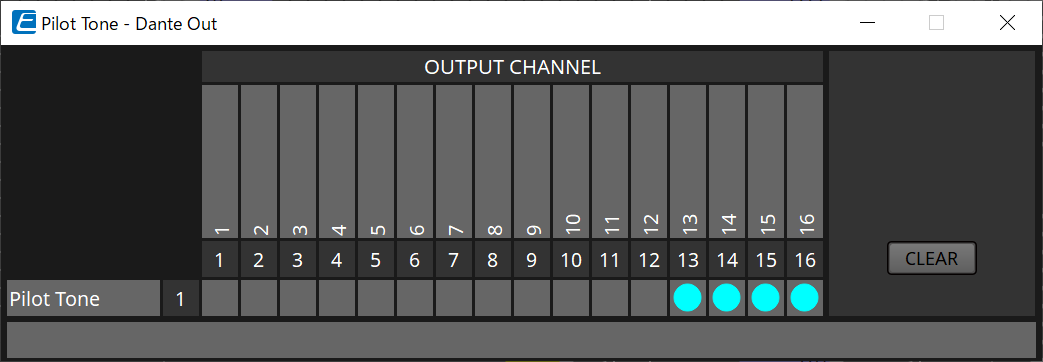
15.9.8. 「Analog Out」コンポーネントエディター
[OUTPUT] 端子の出力に関する設定および出力する音声信号のレベル表示をします。
①
チャンネルインデックス
アナログ出力端子番号を表示します。
②
レベルメーター
アナログ出力レベルを表示します。
③
[GAIN]ノブ
出力ゲインを調整します。
④
[INV]ボタン
出力信号の極性を切り替えます。
15.9.9. 「Slot Out」コンポーネントエディター
Mini-YGDAI カードの出力に関する設定および出力する音声信号のレベル表示をします。
①
チャンネルインデックス
出力端子番号を表示します。
②
レベルメーター
出力レベルを表示します。
③
[GAIN]ノブ
出力ゲインを調整します。
④
[INV]ボタン
出力信号の極性を切り替えます。
15.9.10. 「DCA Groups」/「Mute Groups」コンポーネントエディター
複数チャンネルのレベルやミュートを一括して操作するコンポーネントエディターです。

これらのコンポーネントエディターでは入力チャンネルのDCAグループとミュートグループが各8グループ、ZONE出力のDCAグループとミュートグループが各8グループ登録できます。
DCAグループでは複数チャンネルの入力レベルまたは出力レベルを一つのノブで一括操作できます。
また、ミュートグループでは複数チャンネルのオン/オフを一括操作できます。
-
「Input DCA Groups」コンポーネント
入力チャンネルのDCA グループを設定するエディターを表示します。 -
「Input Mute Groups」コンポーネント
入力チャンネルのミュートグループを設定するエディターを表示します。 -
「Zone DCA Groups」 コンポーネント
ZONE 出力のDCA グループを設定するエディターを表示します。 -
「Zone Mute Groups」コンポーネント
ZONE 出力のミュートグループを設定するエディターを表示します。
■
「Input DCA Groups」コンポーネント/「Zone DCA Groups」コンポーネント
下記は「Input DCA Groups」コンポーネントの画面ですが、「Zone DCA Groups」コンポーネントも同じ画面構成です。
①
[Clear]ボタン
グループに登録したチャンネルを一括で解除するボタンです。
②
登録チャンネルマトリクス
DCAグループにチャンネルを登録するマトリクスです。
縦軸にグループ名が、横軸に登録可能なチャンネル名が表示されています。交点をクリックすると、グループに登録できます。
③
[Level]ノブ
DCAグループごとにレベルを調整します。
■
「Input Mute Groups」コンポーネント/「Zone Mute Groups」コンポーネント
下記は「Input Mute Groups」コンポーネントの画面ですが、「Zone Mute Groups」コンポーネントも同じ画面構成です。
①
[Mute] グループメインボタン
ミュートグループごとにオン/オフを切り替えるボタンです。
15.10. Paging(ページング)の設定の流れ
PGM1は1台のMTX5-Dにつき4台まで接続できます。1台のPGM1が1st Priority Micとなって、他のPGM1より優先的に放送することができます。
MTX5-DにPGM1を4台接続する例で説明します。
他のマイクより放送の優先順位の高いマイクを1st Priority Mic(Unit ID = 60)と呼び、その出力をMTX5-DのDante Input 1Chにパッチします。
同様にMic2~4(Unit ID=61~63)は、MTX5-DのDante Input 2Ch~4Chにパッチします。
Danteの設定はDante Controllerで行ってください。
-
「Project」シートにMTX5-Dを配置する。
-
「Project」シートに配置したMTX5-Dを選択する。
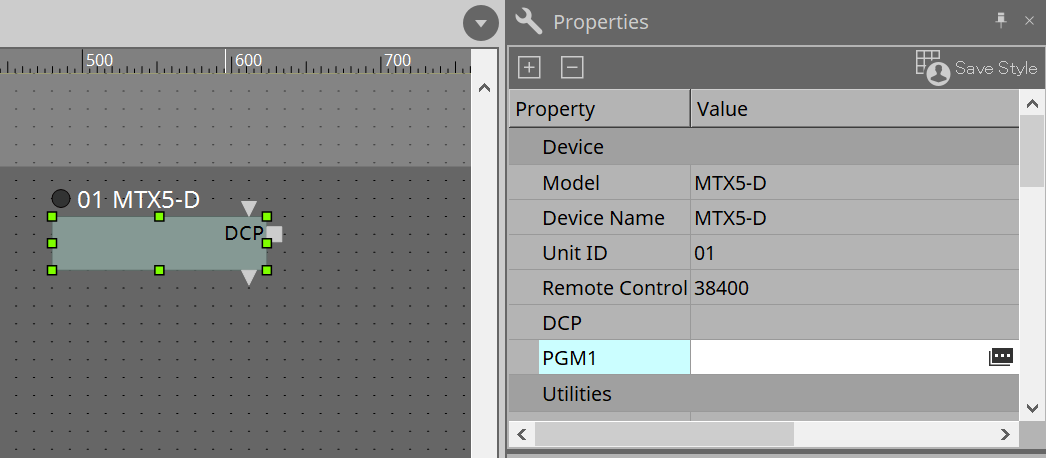
「Properties」エリアの「PGM1」のValue欄をクリックすると表示される
 をクリックし、「PGM1」ダイアログを表示します。
をクリックし、「PGM1」ダイアログを表示します。
-
PGM1のUnit ID(60~63)を指定する。
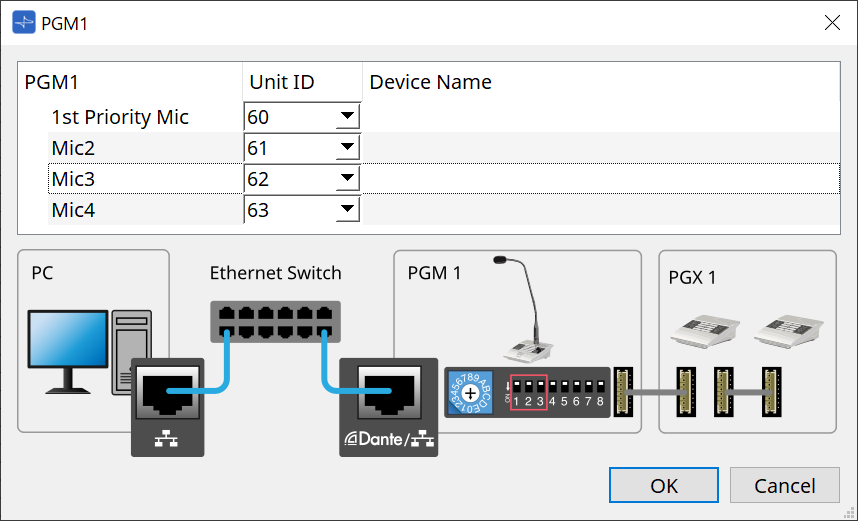
-
MTX5-Dの「Input Patch」コンポーネントエディターを開く。
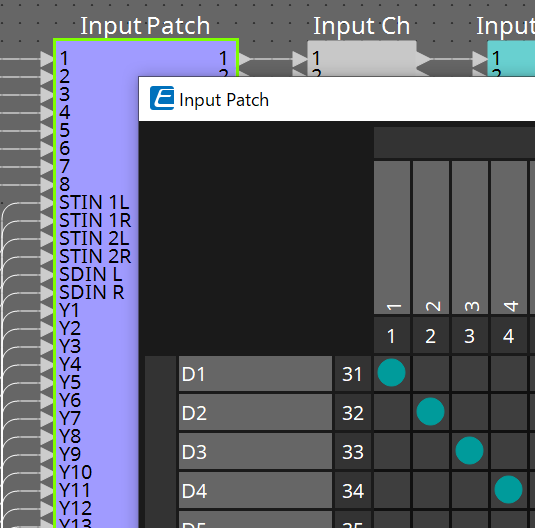
D1をインプットチャンネル1にアサインします。
同様にD2~D4をインプットチャンネル2~4にアサインします。
-
MTX5-Dの「ZONE」コンポーネント >「Paging」コンポーネントエディターを開く。
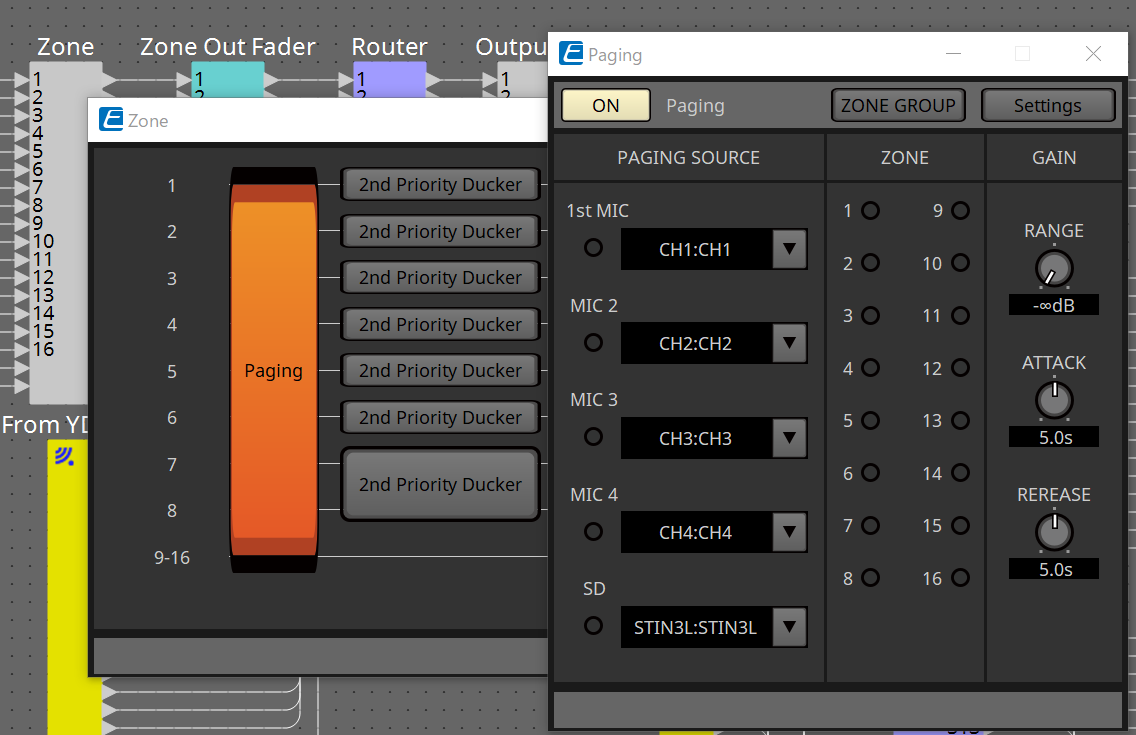
PAGING SOURCEの1st Micで「CH1:CH1」を選択します。
他も同様に選択します。
-
[Settings]ボタンをクリックすると表示される「PGM1/PGX1」エディターでボタンに機能をアサインする。
必要に応じて、[ZONE GROUP]ボタンをクリックすると表示される「ZONE GROUP」エディターでZONE GROUPを設定してください。「PGM1/PGX1」エディター、「ZONE GROUP」エディターはそれぞれの説明を参照ください。
|
PGM1のProperties > Utilities > Unlatch Enableの初期設定は"OFF"です。
Unlatch Enableの設定を変更し、PGM1本体に反映させるには、以下の作業が必要です。 1. ProVisionaire DesignがPGM1を発見できるように、コンピューターにBonjour Print Serviceをインストールする。 2. 「Project」シートにPGM1を配置する。配置時に"3"で設定したUnit IDを指定する。 同期(Synchronization)するときに、設定が反映されます。 |